ဒီနှစ်မှာ တစ်ခုခုများ ပေါများနေတယ်ဆိုရင် Apple ထုတ်ကုန်အသစ်တွေက ထင်ရှားပါတယ်။ မကြာမီက ထုတ်ဖော်ပြသခဲ့သော အသစ်အဆန်းတစ်ခုကို အောက်ပါစာကြောင်းများတွင် ကြည့်ရှုပါမည်။ ရက်သတ္တပတ်များစွာ အပြင်းအထန်စမ်းသပ်ပြီးနောက်၊ 14" MacBook Pro M1 Pro ၏ပြန်လည်သုံးသပ်မှုသည်နောက်ဆုံးတွင်အဆင်သင့်ဖြစ်ပြီဖြစ်သောကြောင့်ကျွန်ုပ်သည်သင့်အားသာယာသောစာဖတ်ခြင်းမှတစ်ပါးဘာမျှမကျန်တော့ဘဲအိမ်သာမသွားမီသောက်ရန်အကြံပြုအပ်ပါသည်။ MacBook Pros အသစ်များသည် မယုံနိုင်လောက်အောင် ရှုပ်ထွေးသော စက်များဖြစ်သောကြောင့် ၎င်းတို့၏ ကျယ်ကျယ်ပြန့်ပြန့် (ထို့ကြောင့်လည်း ကျယ်ပြန့်သည်) အကဲဖြတ်မှုသည် ယင်းအပေါ် အခြေခံသည်။ အသစ်အဆန်းကို ဘယ်လိုထိန်းထားလဲ။

များပါတယ်။
ယခင် MacBooks များ၏ထုပ်ပိုးမှုတွင်ကျွန်ုပ်တို့သည်အလွန်အကျွံနေမည်မဟုတ်သော်လည်း၎င်းသည်နောက်ဆုံးပေါ်မော်ဒယ်များနှင့်ကွဲပြားသည်။ ဒါပေမယ့် Apple က ဒီဇိုင်းနဲ့ အကွက်ကို ပြန်လည် ဒီဇိုင်းထုတ်ဖို့ မျှော်လင့်နေတယ်ဆိုရင် ငါ မင်းကို စိတ်ပျက်စေရမယ်။ ကံမကောင်းစွာပဲ၊ iPhone Pro ကဲ့သို့ အနက်ရောင်ကို မရနိုင်ပါ၊ MacBook Pro အသစ်၏ ဘောက်စ်သည် ကျွန်ုပ်တို့သိသည့်အတိုင်း ဆက်လက်ဖြူနေပါသည်။

ဒါပေမယ့် MacBook Pro အသစ်ကို ထုပ်ပိုးပြီးတာနဲ့ အပြောင်းအလဲတွေကို သတိထားမိနိုင်ပါတယ်။ ဟုတ်ပါတယ်၊ အဲဒါက အပေါ်ဆုံးက အကွက်ထဲမှာပဲ ရှိသေးတယ်၊ ဒါကြောင့် မင်းအရင်ဆုံး ဆွဲထုတ်ရမယ်။ သို့သော် ၎င်းကိုဆွဲထုတ်ပြီးနောက်တွင်၊ ၎င်းကိုယ်တိုင်တွင် စိတ်ဝင်စားစရာကောင်းသည့်အင်္ဂါရပ်နှစ်ခုပါရှိသော အသစ်စက်စက် ကေဘယ်ကြိုးကို သင်ချက်ချင်းသတိထားမိသည်။ တစ်ဖက်တွင်၊ ၎င်းကို ကျစ်ထားသောကြောင့် ၎င်းသည် အဆများစွာပို၍ကြာရှည်ခံကြောင်း သင်သေချာနိုင်သောကြောင့် ၎င်းကို ကျစ်ထားသည်။ ကျစ်ဆံမြီးသည် ထိတွေ့ရန် အလွန်အရည်အသွေးမြင့်သည်၊ ထို့ကြောင့် ရက်သတ္တပတ်အနည်းငယ်အတွင်း ကွဲအက်သွားမည့် စျေးပေါသောပုံစံမဟုတ်ပါ။ ဒုတိယစိတ်ဝင်စားဖို့ကောင်းတာက USB-C မှ USB-C ကြိုးမဟုတ်တော့ဘဲ USB-C မှ MagSafe ကေဘယ်ပါ။ MacBook Pros အသစ်များဖြင့် Apple သည် သင့် Apple ကွန်ပျူတာကို ဘေးဒဏ်မှ ကယ်တင်နိုင်သော ဤပြီးပြည့်စုံသော ချိတ်ဆက်ကိရိယာသို့ ပြန်သွားရန် ဆုံးဖြတ်ခဲ့သည်။ ဒါပေမယ့် ဒီဆောင်းပါးရဲ့ နောက်အပိုင်းမှာ MagSafe အကြောင်း ပိုပြောပြပါမယ်။ ကေဘယ်လ်အပြင်၊ အထုပ်တွင် 67W အဒက်တာ (အခြေခံဗားရှင်း) သို့မဟုတ် 96W အဒက်တာနှင့်အတူ စာရွက်စာတမ်းများပါရှိသည်။ ပိုမိုအားကောင်းသောဖွဲ့စည်းပုံများနှင့်အတူ ပိုမိုအားကောင်းသော adapter တစ်ခုကို အခမဲ့ရနိုင်သည်၊ ၎င်းအတွက် စျေးသက်သာသောပုံစံများဖြင့် အပိုပေးဆောင်ရပေမည်။ GaN နည်းပညာကို ပထမဆုံးအသုံးပြုသည့် 16" မော်ဒယ်အတွက် ရရှိနိုင်သော 140W အားသွင်း adapter တစ်ခုပင်ရှိပြီး ထို့ကြောင့် သင်မျှော်လင့်ထားသည်ထက် ယေဘုယျအားဖြင့် သေးငယ်ပါသည်။
ဒီဇိုင်းနှင့် ချိတ်ဆက်မှု
ကျွန်တော့်အမြင်အရတော့ MacBook Pros မှာ ပြန်လည်ဒီဇိုင်းပုံစံအချို့လိုအပ်ပါတယ်။ ဒီဇိုင်း သို့မဟုတ် လက်ရာများတွင် ရုပ်ဆိုးခြင်း၊ အရသာမရှိသော သို့မဟုတ် ခေတ်မမီတော့သည်မဟုတ်ပါ - မှားယွင်း၍ပင်မရပါ။ တစ်ဖက်တွင်မူ Apple သည် ၎င်း၏ထုတ်ကုန်အများစုကို မကြာသေးမီက ပြန်လည်ဒီဇိုင်းထုတ်ခဲ့ပြီး အခြားတစ်ဖက်တွင်မူ Apple မှ 2016 မှစတင်၍ ဖယ်ရှားပစ်ခဲ့ပြီး USB-C ဖြင့် အစားထိုးခဲ့သော လိုအပ်သောချိတ်ဆက်ကိရိယာများ မရှိခြင်းနှင့်ပတ်သက်၍ ကျွမ်းကျင်ပညာရှင်များစွာက စောဒကတက်နေဆဲဖြစ်သည်။ ဆိုလိုသည်မှာ မိုးကြိုးများ။ ဟုတ်ပါတယ်၊ သင်သည် အလျှော့ပေးသူများ၊ အဒက်တာများ သို့မဟုတ် အချက်အချာများဖြင့် နေထိုင်နိုင်သော်လည်း ၎င်းသည် စံပြမဟုတ်ပါ။

ဒီဇိုင်းပိုင်းမှာတော့ အတော်လေးကို ကြီးမားပြီး စိတ်ဝင်စားစရာကောင်းတဲ့ အပြောင်းအလဲတွေ ရှိခဲ့ပါတယ်။ ဒါပေမယ့် လူတိုင်းအတွက် မေးစရာက ထိုက်တန်ရဲ့လား၊ မထိုက်တန်ဘူးလား။ MacBook Pros အသစ်များသည် ယခင်မျိုးဆက်များထက် ပို၍ ထောင့်ချိုးကျသောကြောင့် အသစ်ထွက် iPhone သို့မဟုတ် iPad များနှင့် ပိုမိုနီးစပ်ရန် ကြိုးစားလာပါသည်။ ထို့ကြောင့် MacBook Pro ကိုပိတ်ထားပါက၊ ၎င်းသည် အနည်းငယ်ချဲ့ကားခြင်းဖြင့် အုတ်ခဲအသေးနှင့်တူနိုင်သည်။ သို့ရာတွင်၊ ယခင်မျိုးဆက်များထက် ပိုမိုထူထပ်သောကြောင့် ယင်းဖြစ်နိုင်ချေသည် ပို၍ဖြစ်နိုင်ချေရှိသည်။ iPhone 13 (Pro ကဲ့သို့ပင်) Apple သည် ပိုမိုကောင်းမွန်သော အအေးခံမှုနှင့် ယခင်ဖယ်ရှားထားသော port များကို ဖြန့်ကျက်ထားခြင်းကြောင့် အလုံးစုံအထူကို တိုးမြှင့်ရန် ဆုံးဖြတ်ခဲ့သည်။ တိကျသောအတိုင်းအတာများသည် 1,55 x 31,26 x 22,12 စင်တီမီတာ (H x W x D) ဖြစ်ပြီး အလေးချိန် 1,6 ကီလိုဂရမ်အထိရှိသည်။
အကယ်၍ သင်သည် Intel processor ပါသော MacBook အဟောင်းကို ပိုင်ဆိုင်ဖူးပါက၊ အအေးခံခြင်းသည် ၎င်းတို့၏ Achilles ခြေဖနောင့်တစ်မျိုးဖြစ်ကြောင်း သင်သိပါသည်။ ၎င်းကို Apple Silicon ချစ်ပ်များအသုံးပြုခြင်းဖြင့် တဖက်တွင် ဖြေရှင်းနိုင်ခဲ့ပြီး ၎င်းတို့၏စွမ်းဆောင်ရည်အပြင် အလွန်ချွေတာနိုင်သောကြောင့် ၎င်းတို့သည် များစွာပူလောင်ခြင်းမရှိကြောင်း ဆိုလိုသည်။ အခြားတစ်ဖက်တွင်၊ Apple သည် MacBook Pros အသစ်များဖြင့် အအေးခံမှုကို ပိုမိုကောင်းမွန်စွာဖြေရှင်းနိုင်ခဲ့ပြီး၊ အခြားအရာများထဲတွင် အထူတိုးလာခြင်းကြောင့် 14" မော်ဒယ်သည် အပြည့်အ၀ လုံးလုံးထက် ပိုမိုပူလောင်နိုင်သည်ဟု ကျွန်ုပ်ကိုယ်ပိုင်အတွေ့အကြုံမှ ပြောနိုင်သော်လည်း၊ တပ်စွဲထားသည်။ ဒါကို သုံးစွဲသူတော်တော်များများက သတိပြုမိကြပေမယ့် အရင်တုန်းကလို ဒီမော်ဒယ်ရဲ့ အလူမီနီယမ်ကိုယ်ထည်ပေါ်မှာ ကြက်ဥကြော်လို့ မထင်လိုက်ပါနဲ့။ အတိုချုပ်ပြောရလျှင် အပူသည် ကျွန်ုပ်တို့၌ရှိနေဆဲဖြစ်ပြီး အများအပြားမရှိသည်ကို ထည့်သွင်းစဉ်းစားရန် လိုအပ်ပါသည်။ ဒီဇိုင်းပြန်လည်ပြင်ဆင်ထားသော အအေးပေးစနစ်အတွက်၊ ဘယ်ဘက်နှင့် ညာဘက်အောက်ရှိ အပေါက်များအပြင် ဖန်သားပြင်နောက်တွင်ပါရှိသည့် လေပေါက်များကြောင့်လည်း ကောင်းစွာအလုပ်လုပ်နိုင်သည်။

ဆိပ်ကမ်းကိရိယာများအတွက် MacBook Pro အသစ်တွင် 3x Thunderbolt 4၊ နားကြပ်ပေါက်၊ HDMI၊ SD ကတ်ဖတ်စက်နှင့် MagSafe အားသွင်းချိတ်ဆက်ကိရိယာတို့ ပါရှိသည်။ အဲဒါကို နှစ်ဖက်ခွဲထားရင် ဘယ်ဘက်မှာ MagSafe၊ 2x Thunderbolt 4 နဲ့ headphone jack တစ်ခု၊ ညာဘက်မှာ HDMI၊ 1x Thunderbolt 4 နဲ့ SD card reader ကိုတွေ့ရမှာပါ။ ဟုတ်ကဲ့၊ သင်သည် 2015 MacBook Pro ၏သုံးသပ်ချက်ကို မဖတ်ရသေးသော်လည်း နောက်ဆုံးထွက် 14" MacBook Pro (2021) ၏ သုံးသပ်ချက်။ Apple သည် ထိုကဲ့သို့သော တိုးချဲ့ချိတ်ဆက်မှုအား အမှန်တကယ် ပေါ်ပေါက်လာခဲ့ပြီး ဝိုင်ယာကြိုးသည် အနာဂတ်မဟုတ်ကြောင်း ကျွန်ုပ်တို့အား အကြံပြုရန် နှစ်အတော်ကြာ ကြိုးစားခဲ့သော်လည်း ပြန်လာခဲ့သည်။ သို့သော်၊ Thunderbolt ချိတ်ဆက်မှုများကြောင့်၊ သင်သည် ရာနှုန်းပြည့်လုပ်ဆောင်နိုင်သည့် လျှော့ချမှုအမျိုးမျိုးကို ဆက်လက်အသုံးပြုနိုင်ပါသည်။ 14 လက်မ MacBook Pro အား အားသွင်းရန် ၎င်းတို့ကိုပင် အသုံးပြုနိုင်သည် - သို့သော် နောက်ပိုင်းတွင် အားသွင်းခြင်းအကြောင်း နောက်ထပ်ပြောပါမည်။
ကီးဘုတ်နှင့် Touch ID
ကီးဘုတ်ကိစ္စတွင်၊ ကျွန်ုပ်တို့သည် မှတ်သားထိုက်သော အပြောင်းအလဲများစွာကို တွေ့ခဲ့ရသည်။ ပထမတစ်ချက်တွင်၊ Apple သည် သော့တစ်ခုစီကြားရှိ ကိုယ်ထည်၏အရောင်ပြောင်းရန် ဆုံးဖြတ်ခဲ့သည်ကို သင်သတိပြုမိပေမည်။ ယခင်မော်ဒယ်များတွင် ဤအစိတ်အပိုင်းသည် MacBook ၏ကိုယ်ထည်အရောင်ဖြစ်သော်လည်း မော်ဒယ်အသစ်များတွင် အနက်ရောင်ဖြစ်သည်။ ၎င်းသည် ကီးဘုတ်နှင့် ကိုယ်ထည်၏ ပတ်ဝန်းကျင်အရောင်ကြားတွင် အနည်းငယ်ပိုကြီးသော ခြားနားမှုကို ဖန်တီးပေးသည်။ ကီးဘုတ်ယန္တရားနှင့်ပတ်သက်၍ အပြောင်းအလဲမရှိပါ - ၎င်းသည် ကတ်ကြေးအမျိုးအစား a la Magic Keyboard ဖြစ်ပါသည်။ အဲဒါက ဘာလဲဆိုတာ ကျွန်တော်မသိပေမယ့် နောက်ဆုံးထွက် MacBook မှာ ကီးဘုတ်ကို နှစ်တိုင်းစမ်းကြည့်တဲ့အခါ နည်းနည်း ပိုကောင်းလာတာ တွေ့ရပါတယ်၊ ဒီတစ်ခါကတော့ မတူပါဘူး။ အတိုချုပ်ပြောရလျှင် MacBooks Pro အသစ်တွင် စာရေးခြင်းသည် အံ့မခန်းဖြစ်သည်။
MacBook Pro အသစ်သည် ကျွန်ုပ်ကိုယ်တိုင် သိပ်မကြိုက်သည့် Touch Bar ကို ဖယ်ရှားလိုက်သည်ကို မြင်တွေ့ခဲ့ရသော်လည်း Apple အသုံးပြုသူများကြားတွင် ၎င်းကို ထောက်ခံသူအများအပြားရှိနေဆဲဖြစ်သည်။ ထို့ကြောင့် ဤဆုံးဖြတ်ချက်သည် မှန်သည်ဖြစ်စေ၊ မမှန်သည်ကို မပြောဝံ့သော်လည်း ကျွန်တော့်မျက်လုံးထဲတွင် အဖြေက ရှင်းနေပေလိမ့်မည်။

Touch Bar ကို ယုတ္တိနည်းကျကျ ဖယ်ရှားခြင်းသည် သော့များ၏ အပေါ်ဆုံးတန်းတွင် လက်မှတ်ရေးထိုးရပါမည်။ ၎င်းတွင်၊ ဘယ်ဘက်တွင် Escape၊ ထို့နောက် ဖန်သားပြင်တောက်ပမှုပြောင်းလဲခြင်းအတွက် ရုပ်ပိုင်းဆိုင်ရာသော့များ၊ Mission Control၊ Spotlight၊ သတ်ပုံ၊ Focus မုဒ်၊ သီချင်းဖွင့်ခြင်းနှင့် အသံအတိုးအကျယ်ထိန်းချုပ်ခြင်းတို့ကို တွေ့ရပြီး နောက်ဆုံးလိုင်းမှာ Touch ID ဖြစ်သည်။ Touch Bar ၏ တင်းကျပ်သော အစိတ်အပိုင်းမဟုတ်တော့သောကြောင့် ၎င်းသည် ၎င်း၏ပုံစံကိုလည်း ပြောင်းလဲခဲ့သည်။ ယင်းအစား၊ Touch ID သည် iPhone အဟောင်းများနှင့် ဆင်တူသည့် အဝိုင်း module တစ်ခုပါရှိသည့် ၎င်း၏ကိုယ်ပိုင် ဖိမရသော "သော့" ရှိသည်။ ယင်းကြောင့် သင့်လက်ချောင်းသည် မော်ဂျူးပေါ်သို့ တိုက်ရိုက်လျှောကျနေသောကြောင့် သင်အဆင်ပြေသည့်အရာဖြစ်သည့် မျက်စိစုံမှိတ်ပင် စစ်မှန်ကြောင်းအထောက်အထားပြနိုင်မည်ဖြစ်သည်။
ကီးဘုတ်၏ ဘယ်နှင့်ညာတွင် စပီကာများအတွက် အပေါက်များပါရှိပြီး အောက်ပိုင်းတွင် ကျွန်ုပ်တို့နှစ်သက်သည့်အတိုင်း ဂန္တဝင်ခြေရာခံပက်ဒ်ကို တွေ့ရှိနိုင်ပါသေးသည်။ 13" MacBook Pro နှင့်နှိုင်းယှဉ်ပါက 14" မော်ဒယ်အသစ်၏ trackpad သည်အနည်းငယ်သေးငယ်သည်၊ ပထမတစ်ချက်တွင်သင်သတိမထားမိနိုင်သော်လည်း 13" မော်ဒယ်မှပြောင်းပါကအနည်းငယ်ခံစားရနိုင်သည်။ MacBook Pro ကို အလွယ်တကူ ဖွင့်နိုင်သော trackpad အောက်တွင် ဖြတ်တောက်မှုတစ်ခု ရှိနေသေးသည်။ အဲဒီ့မှာ ကျွန်တော် ပထမဆုံး တံမြက်စည်းထဲ ပြေးဝင်ခဲ့တယ်။ ဤဖြတ်တောက်မှုကို အသုံးပြု၍ ကျွန်ုပ်၏ MacBook ကို အမြဲဖွင့်ထားသည်၊ အခြားမည်သည့်နည်းလမ်းမှ မရှိပါ။ သို့သော် စက်ကိုမကိုင်ဘဲ 13" MacBook Pro ၏အဖုံးကိုဖွင့်နိုင်သော်လည်း၊ ကံမကောင်းစွာဖြင့်၎င်းသည် 14" မော်ဒယ်နှင့်ကိစ္စမဟုတ်ပါ။ 14 လက်မ MacBook Pro တွင်ရပ်တည်နိုင်သည့်ခြေဖဝါးအချို့ကိုပြန်လည်ဒီဇိုင်းထုတ်ထားပြီး၎င်းတို့သည်မူလမော်ဒယ်များထက်အနည်းငယ်ချော်မှုဒဏ်ကိုခံနိုင်ရည်ရှိပုံရသည်။ ဒါအသေးစိတ်တစ်ခုပါ၊ ဒါပေမယ့် အဲဒါကိုနားလည်ဖို့ အချိန်အတော်ကြာပါတယ်။ ထို့ကြောင့် အစပိုင်းတွင်၊ သင်၏ MacBook ကိုဖွင့်သောအခါတွင် ကျဉ်းမြောင်းသော စားပွဲပေါ် မပြုတ်ကျစေရန် ဘုရားသခင် တားမြစ်ထားရန် လိုအပ်ပါသည်။

ပြသခြင်း။
Apple ၏ display များသည် MacBooks များနှင့်သာမက iPhone နှင့် iPad များနှင့်လည်း အမှန်တကယ်လုပ်ဆောင်သည်။ ကျွန်တော့်အတွက် နည်းနည်းတော့ ရှက်စရာကောင်းပါတယ်၊ ဒါပေမယ့် ဒီနှစ်မှာတောင် MacBook Pros အသစ်တွေရဲ့ display ဟာ လုံးဝကို ပြိုင်ဘက်ကင်းပြီး အရင်မျိုးဆက်ထက် တစ်ဖန် ပိုမြင့်တယ်လို့ ပြောရပါမယ်။ သို့သော် ယခုနှစ်တွင် ဤတိုင်ကြားမှုအတွက် တရားဝင်ဒေတာကိုလည်း ပေးစွမ်းနိုင်သောကြောင့် ၎င်းသည် ခံစားချက်သက်သက်မဟုတ်ပါ။

ယခင် MacBook Pro မျိုးဆက်နှင့် နှိုင်းယှဉ်ပါက မျက်နှာပြင် ကွာခြားချက်ကို အသုံးပြုထားသည့် နည်းပညာကြောင့် 14 လက်မ မော်ဒယ်တွင် တစ်ချက်ကြည့်နိုင်သည်။ မူရင်းမော်ဒယ်များသည် Retina LED IPS မျက်နှာပြင်ကိုပေးစွမ်းသော်လည်း MacBook Pros အသစ်တွင် Liquid Retina XDR ဟုအမည်တပ်ထားသော mini-LED မျက်နှာပြင်ကိုကြွားဝါသည်။ Apple သည် 12.9 လက်မ iPad Pro (2021) တွင် ပထမဆုံး LED mini-LED နည်းပညာပါသည့် မျက်နှာပြင်ကို အသုံးပြုခဲ့ပြီး ဤစက်ပစ္စည်းသည် အစစ်အမှန်မဟုတ်သော အရာတစ်ခုဖြစ်သည်။ ဒါကြောင့် Apple ကုမ္ပဏီဟာ MacBook Pro မှာ mini-LED ပါလာတာကို ဝမ်းသာမိပါတယ်။ သို့သော် ၎င်းကို စာသားဖြင့် ရှင်းပြရန် ခက်ခဲသောကြောင့် ဓာတ်ပုံများတွင် ပြသသည့် အရည်အသွေးကို သင် အတည်ပြုနိုင်မည် မဟုတ်ပါ။
ဖန်သားပြင်အသစ်များသည် သင့်ဒက်စတော့တွင် နောက်ခံပုံပေါ်လာသည်နှင့် သင်ပြောပြနိုင်သည့် မယုံနိုင်စရာအရောင် rendering ပါရှိသည်။ ဒါပေမယ့် အရည်အသွေးပြည့်မီတဲ့ အကြောင်းအရာတချို့ကို သင်ကစားပြီးတာနဲ့ သင်ဟာ စွဲလန်းနေမှာဖြစ်ပြီး ဒီပြသမှုနည်းပညာက ဘာတွေလုပ်ဆောင်နိုင်လဲဆိုတာကို ပါးစပ်ဖွင့်ပြီး အချိန်အကြာကြီး စောင့်ကြည့်နေပါလိမ့်မယ်။ နောက်ဆုံးအနေနဲ့၊ အဆက်မပြတ်တောက်ပမှုမှာ 500 nits မှ 1000 nits အထိ နှစ်ဆတိုးလာတဲ့ display ရဲ့ တောက်ပမှုကို မီးမောင်းထိုးပြချင်ပါတယ်။ MacBook Pro အသစ်ကို စံပြအကြောင်းအရာများဖြင့် ပံ့ပိုးပေးမည်ဆိုပါက အထွတ်အထိပ်တောက်ပမှုသည် မူလတန်ဖိုးထက် သုံးဆအထိ ရှိလာမည်ဖြစ်ပြီး ဆိုလိုသည်မှာ 1600 nits ဖြစ်သည်။ အခြားသတ်မှတ်ချက်များအတွက် 14 လက်မမော်ဒယ်သည် 3024 x 1964 pixels ကြည်လင်ပြတ်သားမှုရှိပြီး P3 color gamut နှင့် True Tone နည်းပညာအတွက် ပံ့ပိုးမှုရှိသည်။

iPad Pro မှ သင်သိနိုင်သည် သို့မဟုတ် နောက်ဆုံးထွက် iPhone 13 Pro (Max) မှ သင်သိနိုင်သည့် ProMotion နည်းပညာကို ကျွန်ုပ် မမေ့သင့်ပါ။ အထူးသဖြင့်၊ ၎င်းသည် 120 Hz အထိ ဖန်သားပြင်၏ ပြောင်းလဲနိုင်သော ပြန်လည်ဆန်းသစ်မှုနှုန်းကို ဖွင့်ပေးသည့် နည်းပညာတစ်ခုဖြစ်သည်။ ဖန်သားပြင်သည် မကြာခဏဆိုသလို ပြန်လည်သက်သာလာသောကြောင့်၊ ပြသထားသော အကြောင်းအရာ၏ အလွန်အမင်း အရည်ထွက်မှုအပြင် ဆန်းသစ်တီထွင်မှုနှုန်း၏ ကွဲပြားမှုသည်၊ ဖန်သားပြင်သည် မကြာခဏဆိုသလို ပြန်လည်သက်သာလာသောကြောင့် (၎င်းသည် ငွေကြေးတတ်နိုင်လျှင်) ဘက်ထရီသုံးစွဲမှု နည်းပါးသည်ဟု အာမခံနိုင်သည်။ သို့သော် ProMotion ၏ကျေးဇူးကြောင့် ဗီဒီယိုနှင့်အလုပ်လုပ်သည့်အခါတိုင်း စိတ်ကြိုက်ပြင်ဆင်မှုနှုန်းကို ကိုယ်တိုင်ပြောင်းလဲရန် မလိုအပ်သည့် ပရော်ဖက်ရှင်နယ်ဗီဒီယိုဖန်တီးသူများမှ လိုက်လျောညီထွေရှိသော ပြန်လည်ဆန်းသစ်မှုနှုန်းကို အဓိကအားဖြင့် အသုံးပြုမည်ဖြစ်သည်။ Apple ဟာ ပြိုင်ဘက်အမှတ်တံဆိပ်တွေထက် ဒီလုပ်ဆောင်ချက်ကို နောက်ပိုင်းမှာ လုပ်ဆောင်နိုင်ပေမယ့် အခြေခံကျတဲ့ နည်းလမ်းနဲ့ ပိုမိုကောင်းမွန်အောင် စီမံထားပါတယ်။ မည်သို့ပင်ဆိုစေ၊ သာမန်အသုံးပြုသူတစ်ဦးပင်လျှင် cursor ကိုရွှေ့ရုံဖြင့် သို့မဟုတ် windows များကြားရွှေ့သည့်အခါ ပိုမိုမြင့်မားသော refresh rate ကို အလွယ်တကူမှတ်မိနိုင်သည်။ ပြီးပြည့်စုံသော အရောင်ဖော်ခြင်း၊ ကြည်လင်ပြတ်သားမှုနှင့် ProMotion နည်းပညာတို့ ပေါင်းစပ်ထားခြင်းကြောင့် MacBook Pros အသစ်များ၏ မျက်နှာပြင်ကို နာမည်ကြီးစေသည်။

အရာအားလုံးရှိသော်လည်း၊ အသေးစား LED မျက်နှာပြင်များအားလုံးကို ထည့်သွင်းစဉ်းစားရမည့် အားနည်းချက်တစ်ခုရှိသည် - ယင်းတို့ကို "ပွင့်လန်းခြင်း" ဖန်သားပြင်များဟု ခေါ်သည်၊ ဆိုလိုသည်မှာ ပြသထားသော အကြောင်းအရာ၏ အချို့သော "မှုန်ဝါးခြင်း" ဖြစ်သည်။ အနက်ရောင်မျက်နှာပြင်ပေါ်တွင် အဖြူရောင် Apple လိုဂိုတစ်ခုပေါ်လာသောအခါ MacBook ကိုဖွင့်သည့်အခါ ပထမဆုံးအကြိမ်အဖြစ် ပန်းပွင့်ခြင်းကို သတိပြုမိနိုင်သည်။ အကယ်၍ သင်သည် ဤ Apple လိုဂိုကို အာရုံစိုက်ပါက၊ ၎င်းအနီးတစ်ဝိုက်တွင် "မှုန်ဝါးဝါး" ပုံစံအချို့ကို မြင်တွေ့နိုင်သည်ကို သတိပြုမိမည်ဖြစ်ပြီး ၎င်းကို အာရုံစူးစိုက်မှုမှ ကင်းမဲ့သွားစေနိုင်သည်။ ဒါပေမယ့် ကျွန်တော်ပြောခဲ့သလိုပဲ၊ ဒါက မျက်နှာပြင်ကိုလင်းစေဖို့ LEDs အုပ်စုတွေကိုသုံးတဲ့ mini-LED display အားလုံးရဲ့ အားနည်းချက်တစ်ခုပါပဲ။ သင့်တွင် လုံးဝအနက်ရောင်နောက်ခံရှိပြီး ဆန့်ကျင်ဘက်တစ်ခုကိုပြသပြီး မြင့်မားသော ခြားနားမှုကို ဖန်တီးမှသာ ပန်းပွင့်ခြင်းကို မြင်တွေ့နိုင်သည်။ စတင်ချိန်တွင် Apple လိုဂိုအပြင်၊ ဥပမာအားဖြင့်၊ မျက်နှာပြင်အပြည့် YouTube ဗီဒီယိုကို ဖွင့်ပြီးနောက်၊ ဗီဒီယိုသည် အနက်ရောင်သို့ ပြောင်းလဲသွားသည့်အခါ မျက်နှာပြင်၏အောက်ခြေတွင် အဖြူရောင်ထိန်းချုပ်မှုများသာ တည်ရှိနေပါသည်။ ပန်းပွင့်ခြင်းမှလွဲ၍၊ Mini-LED ဖြင့် အနက်ရောင်ပြန်ဆိုခြင်းသည် ဥပမာအားဖြင့် iPhone များတပ်ဆင်ထားသည့် OLED မျက်နှာပြင်များဖြင့် အနက်ရောင်ရောင်ပြန်ဆိုခြင်းနှင့် နှိုင်းယှဉ်နိုင်သည်။
ဤနည်းဖြင့် သင်သည် ပန်းပွင့်ခြင်းကို ချဲ့ထွင်နိုင်သည်။ ကင်မရာက ကောင်းကောင်းမဖမ်းနိုင်ပါဘူး၊ တကယ်တော့ ထင်သလောက်တော့ မဆိုးပါဘူး။
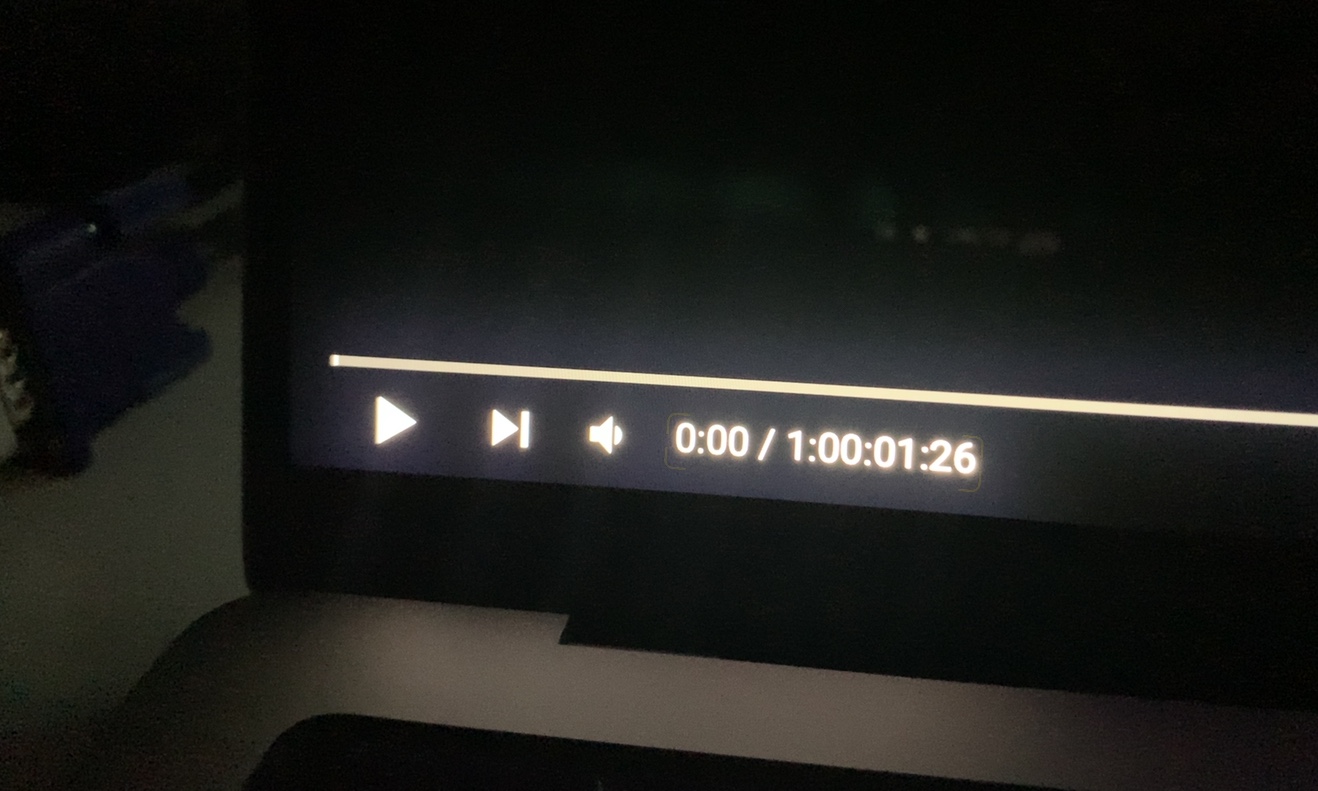
ရပ်သွားသည်
MacBook Pros အသစ်များကို မိတ်ဆက်စဉ်အတွင်း စခရင်၏ထိပ်တွင်ရှိသော cutout ကို ပထမစက္ကန့်အတွင်း သတိမထားမိနိုင်ပေ။ ၎င်းနှင့် ပတ်သက်၍ အသုံးပြုသူအများအပြားက Apple သည် MacBook Pros အသစ်အတွက် Face ID ပါလာသည်ဟု ထင်မြင်ကြပြီး၊ iPhone အားလုံးတွင် notch ပါရှိသောကြောင့်ဖြစ်သည်။ သို့သော်၊ ကင်မရာသည် တက်ကြွမှုရှိမရှိညွှန်ပြသည့် အစိမ်းရောင် LED နှင့်အတူ ရှေ့ကင်မရာကို ဖြတ်ပိုင်းအတွင်းတွင် "သာလျှင်" ဝှက်ထားသောကြောင့် ဆန့်ကျင်ဘက်အဖြစ်မှန် ဖြစ်သွားပါသည်။ ထို့အတွက်ကြောင့် ကျွန်တော့်အမြင်အရ၊ cutout ကို အပြည့်အဝအသုံးပြုရန် လုံးဝနားမလည်နိုင်သော ချို့ယွင်းချက်တစ်ခုရှိခဲ့ပြီး ကျွန်ုပ်သည် ဤသဘောထားကို ကိုင်ဆောင်သူ တစ်ဦးတည်းမဟုတ်ဟု ကျွန်တော်ထင်ပါသည်။ ဒါပေမယ့် ဘယ်သူသိမလဲ၊ နှစ်အနည်းငယ်ကြာမှ ငါတို့မြင်နိုင်လိမ့်မယ်။
အဲဒါဖြစ်နိုင်တယ်။ မင်းကို စိတ်ဝင်စားတယ်။
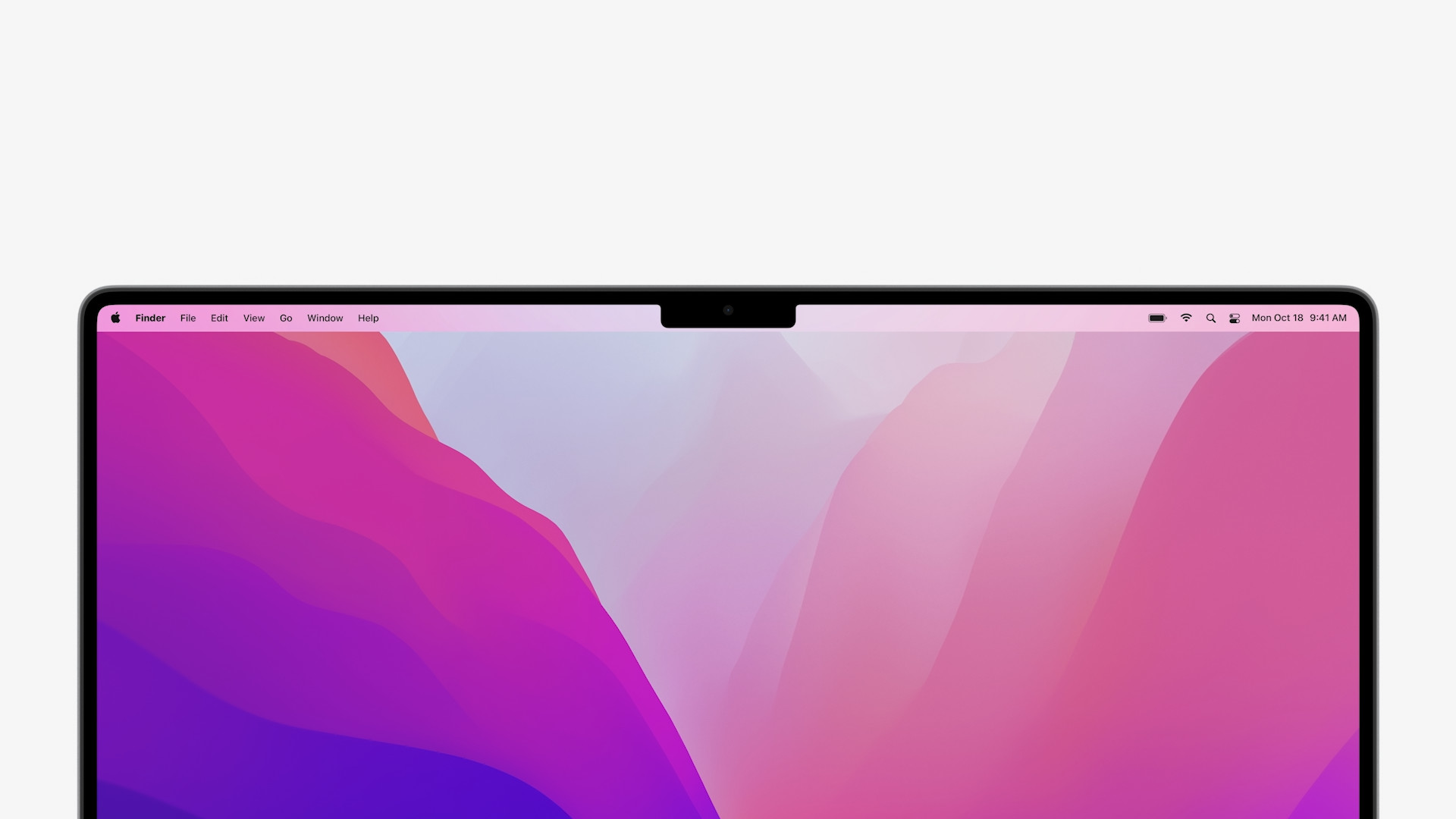
တစ်ချိန်တည်းမှာပင်၊ ဖြတ်တောက်ခြင်းကို ဒီဇိုင်းဒြပ်စင်တစ်ခုအနေနှင့် သင့်အား ချည်နှောင်ပြီး စိတ်မသက်မသာဖြစ်စေမည့်အရာတစ်ခုအဖြစ် မဟုတ်ဘဲ အပိုတစ်ခုခုအဖြစ် နားလည်ရန် လိုအပ်ပါသည်။ ၎င်းသည် Apple စက်ပစ္စည်းတစ်ခုဖြစ်ကြောင်း ပထမတစ်ချက်တွင် သင်ပြောပြနိုင်သောကြောင့် အဓိကအားဖြင့် ဒီဇိုင်းအစိတ်အပိုင်းတစ်ခုဖြစ်သည်။ အရှေ့ဘက်မှ၊ ကျွန်ုပ်တို့သည် ၎င်းကို iPhone သို့မဟုတ် iPad များနှင့် ယခု MacBook Pro များဖြင့်ပင် ဆုံးဖြတ်နိုင်ပြီဖြစ်သည်။ ယခင်မျိုးဆက်များတွင်၊ MacBook Pro ကိုမှတ်မိရန် မျက်နှာပြင်အောက်ခြေဘောင်ရှိ စာသားကို အသုံးပြုနိုင်သည်။ သို့သော်လည်း ၎င်းကို ထိုနေရာမှ ဖယ်ရှားခဲ့ပြီး အထူးသဖြင့် ဂန္တဝင်အသုံးပြုမှုအတွင်း ၎င်းကို မည်သူမျှမမြင်နိုင်သည့် ကိုယ်ထည်၏အောက်ပိုင်းသို့ ရွှေ့ထားသည်။ ဖြတ်တောက်မှု၏ ဘယ်နှင့်ညာရှိ display ၏ ဘယ်နှင့်ညာ အပိုင်းသည် အသုံးပြုသူ ပိုကြီးသော အလုပ်မျက်နှာပြင်ကို ရရှိသည့်အတွက်ကြောင့် အပို display တစ်ခုဖြစ်သည်။ ဤအပိုင်းတွင်၊ အပေါ်ဘား (မီနူးဘား) ကို ဖြတ်တောက်ခြင်းမရှိဘဲ MacBooks ပေါ်ရှိ စခရင်၏အပေါ်ပိုင်းတွင် တည်ရှိသောကြောင့်၊ ထို့ကြောင့် desktop ၏ အစိတ်အပိုင်းကို ဖယ်ထုတ်ထားသည်။ ဘယ်ညာ မျက်နှာပြင် အပါအဝင် 14 လက်မ MacBook Pro ၏ ဖြတ်ပိုင်းကို သုံးသပ်ပါက၊ အချိုးအစားမှာ ဂန္တဝင် 16:10 ဖြစ်သည်။ ထို့အပြင်၊ အကြောင်းမှာ သင်သည် မျက်နှာပြင်အပြည့်မုဒ်သို့ ရွှေ့လိုက်သောအခါ အကြောင်းအရာသည် viewport ဘေးတွင်ပင် ချဲ့ထွင်မည်မဟုတ်သောကြောင့်၊ ၎င်းဘေးရှိနေရာသည် လုံးဝအနက်ရောင်ပြောင်းသွားပြီး ကာဆာကို ရွှေ့လိုက်သောအခါ ထိပ်ဘား၏တဘ်များသည် ဤနေရာတွင် ပေါ်လာပါသည်။

အသံ
ရိုးရိုးသားသားပြောရရင် ငါဟာ အရည်အသွေးအမြင့်ဆုံး သီချင်းကို နားထောင်ဖို့ လုံးဝလိုအပ်တဲ့လူ မဟုတ်ဘူး။ ဆိုလိုချင်တာက သန်းပေါင်းများစွာသော အခြားသာမန်အသုံးပြုသူများကဲ့သို့ပင် ကျွန်ုပ်သည် တေးဂီတကို သက်တောင့်သက်သာ နားထောင်နေပါသည်။ ဆိုလိုသည်မှာ ကျွန်ုပ်သည် Spotify ကို ဂီတအရင်းအမြစ်တစ်ခုအဖြစ် အသုံးပြုနေပြီး ကျွန်ုပ်၏ AirPods များသည် နားဆင်ရန်အတွက် ပြီးပြည့်စုံသောကြောင့် လက်လွှတ်မခံနိုင်ပါ။ ဥပမာ MacBook သို့မဟုတ် အခြားစက်၏စပီကာများမှတဆင့် အသံကျယ်ကျယ်ကျယ်ကျယ်ဖွင့်လိုသော ဆန္ဒနှင့် စိတ်ဆန္ဒသာ ကျွန်ုပ်တွင် အလွန်ရှားပါသည်။ ဒါပေမယ့် လူပြိန်းတစ်ယောက်အနေနဲ့တောင် 14လက်မ MacBook Pro ရဲ့ အသံကြောင့် စိတ်လှုပ်ရှားမိတယ်လို့ ပြောရပါမယ်။ 14 လက်မ MacBook Pro အသစ်တွင် ပြဿနာများရှိသည့် အမျိုးအစားမရှိပါ။ မြင့်မားသော volumes များတွင်ပင် အရာအားလုံးကို အမှန်တကယ် ကောင်းမွန်စွာ ကစားနိုင်သည် ။ treble သည် အလွန်ရှင်းလင်းသည်၊ ဘေ့စ်သည် သိပ်သည်းပြီး ယေဘုယျအားဖြင့် အသံကို လုံးဝသစ္စာရှိပြီး အရည်အသွေးမြင့်သည်ဟု ကျွန်တော် အဆင့်သတ်မှတ်ပေးပါမည်။ နောက်ပိုင်းတွင်၊ Dolby Atmos ပံ့ပိုးမှုဖြင့် Netflix မှ ရုပ်ရှင်များကို ဖွင့်သည့်အခါ အသံကိုလည်း စမ်းသပ်ခဲ့သည်။ အဲဒီနောက်မှာတော့ စပီကာတွေအကြောင်း ကျွန်တော့်အမြင်က ပိုအားကောင်းလာပြီး 14" MacBook Pro က အဲဒီကိစ္စနဲ့ ပတ်သက်လို့ တကယ်ကို အံ့သြစရာကောင်းပါတယ်။ အသံထုတ်လွှင့်မှုကို ဆန့်ကျင်သော ပဲ့တင်ထပ်ခြင်းအစီအစဉ်ဖြင့် စပီကာခြောက်လုံးပါသော woofers ပါသော Hi-Fi စနစ်ဖြင့် ကိုင်တွယ်ပါသည်။
အကယ်၍ သင်သည် AirPods 3rd မျိုးဆက် (သို့) AirPods Pro သို့မဟုတ် AirPods Max ကိုလည်း ပိုင်ဆိုင်ပါက၊ သင်သည် စနစ်အတွင်းရှိ မည်သည့်နေရာတွင်မဆို အသုံးပြုနိုင်သော ပတ်ပတ်လည်အသံကို အသက်သွင်းနိုင်မည်ဖြစ်သည်။ ကျွန်တော်လည်း ဒီလုပ်ဆောင်ချက်ကို စမ်းသပ်ပြီး ပြီးပြည့်စုံစွာ အလုပ်လုပ်ပါတယ်၊ ဒါပေမယ့် ကိစ္စတိုင်းအတွက် လုံးဝ မသင့်တော်ပါဘူး။ ဗီဒီယိုနှင့် ရုပ်ရှင်များကြည့်ရန် စံပြဖြစ်ပါသည်၊ သို့သော် ဂန္ထဝင်သီချင်းနားထောင်ခြင်း သို့မဟုတ် ဖုန်းခေါ်ဆိုခြင်းအတွက် ၎င်းသည် သင့်လျော်သည်ဟု ကျွန်ုပ်မထင်ပါ။ မိုက်ခရိုဖုန်းသည် အရည်အသွေးကောင်းမွန်သောကြောင့် ကျွန်ုပ်နှင့် အခြားသူသည် ဖုန်းခေါ်ဆိုနေစဉ်အတွင်း အသံထုတ်လွှင့်ခြင်းတွင် ပြဿနာမရှိပါ။

ရှေ့ကင်မရာ
Apple သည် 720p သာရှိသော Resolution ရှိသော ၎င်း၏လက်ပ်တော့များပေါ်တွင် ခေတ်မမီတော့သော FaceTime HD ကင်မရာကို ယခု နှစ်အတော်ကြာအောင် အသုံးပြုနေခဲ့သည်။ 24p ဟုခေါ်သော ကြည်လင်ပြတ်သားမှု နှစ်ဆရှိသော အရှေ့ကင်မရာကို ပေးဆောင်သည့် 1080" iMac ရောက်ရှိလာခြင်းဖြင့် ပိုမိုကောင်းမွန်သည့်အချိန်များ စတင်လာသည်။ ထို့အပြင်၊ Apple Silicon တွင်၊ ကယ်လီဖိုးနီးယားကုမ္ပဏီကြီးသည် အချိန်နှင့်တပြေးညီ ရုပ်ပုံအရည်အသွေးကို မြှင့်တင်ပေးသည့် ပင်မချစ်ပ် (ISP) ထံသို့ အရှေ့ကင်မရာကို တိုက်ရိုက် "ကြိုး" ချိတ်ထားသည်။ 14 လက်မ MacBook Pro သည် ဤအင်္ဂါရပ်အသစ်နှင့် ပါ၀င်လာသောကြောင့် M1080 Pro သို့မဟုတ် M1 Max ကဲ့သို့ပင်မချစ်ပ်နှင့်လည်း တိုက်ရိုက်ချိတ်ဆက်ထားသည့် အရည်အသွေးမြင့် 1p အရည်အသွေးမြင့် ရှေ့ကင်မရာကို ပေးဆောင်ထားသည်။ အခြေအနေတိုင်းနီးပါးတွင် ပိုမိုကောင်းမွန်သောပြောင်းလဲမှုကို သတိပြုနိုင်သည် - နေ့အချိန်တွင် ရုပ်ပုံသည် ပိုမိုကြည်လင်ပြတ်သားပြီး အရောင်အသွေးစုံလင်ကာ အမှောင်ထဲတွင် အနည်းငယ်ပိုအသေးစိတ်ကြည့်နိုင်သည်။ ကျွန်ုပ်သည် သူငယ်ချင်းများနှင့် ဗီဒီယိုခေါ်ဆိုမှုများမှတစ်ဆင့် မကြာခဏ ပြောဆိုဆက်ဆံသည်ဟု ယူဆပါက၊ ဤပြောင်းလဲမှုထက် ပို၍အကဲဖြတ်နိုင်ပါသည်။ ပထမဦးဆုံးအကြိမ်၊ မည်သူ့ကိုမျှ မပြောဘဲ၊ ဖုန်းခေါ်ဆိုမှုတွင် ပါဝင်သူအားလုံးသည် ပိုမိုပြတ်သားပြီး ပိုကောင်းသောကြောင့် ယနေ့ ကျွန်ုပ်၏ကင်မရာတွင် ဘာအမှားအယွင်းရှိသနည်းဟု ကျွန်ုပ်အား ယုံကြည်စွာဖြင့် မေးပေမည်။ ဒါကြောင့် နှစ်ဖက်လုံးက အတည်ပြုတယ်။
ဗိုက်ကွန်
ယခင်စာပိုဒ်တွင် 1″ သို့မဟုတ် 1″ MacBook Pro ၏အစိတ်အပိုင်းဖြစ်နိုင်သည့် M14 Pro နှင့် M16 Max ချစ်ပ်များအကြောင်း အနည်းငယ် အရိပ်အမြွက်ပြောခဲ့ပြီးဖြစ်သည်။ ဤချစ်ပ်နှစ်ခုစလုံးသည် Apple ၏ပထမဆုံးသောပရော်ဖက်ရှင်နယ်ချစ်ပ်များဖြစ်ပြီး လာမည့်နှစ်များတွင် ၎င်းတို့၏အမည်မည်သို့ပြောင်းလဲလာမည်ကို ကျွန်ုပ်တို့ဆုံးဖြတ်နိုင်ပြီဖြစ်သည်။ ရှင်းလင်းရန်၊ ဂန္ထဝင် M1 ချစ်ပ်အသုံးပြုသူများသည် ဖွဲ့စည်းမှုပုံစံတစ်ခုတည်းမှ ရွေးချယ်နိုင်သော်လည်း (ဆိုလိုသည်မှာ ၎င်းတို့တွင် ရွေးချယ်စရာမရှိသော) M1 Pro နှင့် M1 Max တွင် ယင်းကဲ့သို့ဖွဲ့စည်းပုံများစွာရှိနိုင်သည်၊ အောက်တွင်ကြည့်ရှုပါ။ CPU သည် အခြေခံ M1 Pro မော်ဒယ်မှလွဲ၍ ပရိုဆက်ဆာနှစ်ခုလုံး၏ အခြားမျိုးကွဲအားလုံးတွင် 10-core ဖြစ်သောကြောင့် ဂရပ်ဖစ်အရှိန်မြှင့်ရာတွင် အဓိကကွာခြားချက်များမှာ သိသာထင်ရှားပါသည်။ ထို့ကြောင့် M1 Max သည် အလျှော့မပေးသော ဂရပ်ဖစ်စွမ်းဆောင်ရည် လိုအပ်သော အသုံးပြုသူများအတွက် အဓိက ရည်ရွယ်ပါသည်။
- M1 Pro ကို
- 8-core CPU၊ 14-core GPU၊ 16-core Neural Engine၊
- 10-core CPU၊ 14-core GPU၊ 16-core Neural Engine၊
- 10-core CPU၊ 16-core GPU၊ 16-core Neural Engine။
- M1Max
- 10-core CPU၊ 24-core GPU၊ 16-core Neural Engine၊
- 10-core CPU၊ 32-core GPU၊ 16-core Neural Engine။
ပြီးပြည့်စုံသော ရှင်းလင်းချက်အတွက်သာ - အယ်ဒီတာ့အာဘော်ရုံးခန်းတွင် ကျွန်ုပ်တို့ ကမ်းလှမ်းထားသော 14″ MacBook Pro ၏ စျေးကြီးသောမျိုးကွဲကို ပြန်လည်သုံးသပ်နေသည်၊ ဆိုလိုသည်မှာ 10-core CPU၊ 16-core GPU နှင့် 16-core Neural Engine တို့ကို ပေးဆောင်သည့် အမျိုးအစားကို ပြန်လည်သုံးသပ်နေပါသည်။ ကျွန်ုပ်တို့၏မော်ဒယ်တွင်၊ ချစ်ပ်တွင် ပေါင်းစပ်လည်ပတ်မှုမှတ်ဉာဏ် 16 GB ပါဝင်ပြီး 1 TB SSD သိုလှောင်မှုလည်း ရှိပါသည်။ မည်သို့ပင်ဆိုစေကာမူ configuration တွင်၊ M1 Pro ချစ်ပ်အတွက် 16 GB သို့မဟုတ် 32 GB ပေါင်းစည်းမှတ်ဉာဏ်ကို သင်ရွေးချယ်နိုင်သည်၊ M1 Max ချစ်ပ်အတွက် 32 GB သို့မဟုတ် 64 GB ပေါင်းစည်းမမ်မိုရီကို ရွေးချယ်နိုင်သည်။ သိုလှောင်မှုအတွက် 512 GB၊ 1 TB၊ 2 TB၊ 4 TB သို့မဟုတ် 8 TB ရရှိနိုင်ပါသည်။ အားသွင်းအဒက်တာသည် အခြေခံဗားရှင်းအတွက် 67W ဖြစ်ပြီး၊ ပိုစျေးကြီးသော 96W ဖြစ်သည်။
အဲဒါဖြစ်နိုင်တယ်။ မင်းကို စိတ်ဝင်စားတယ်။
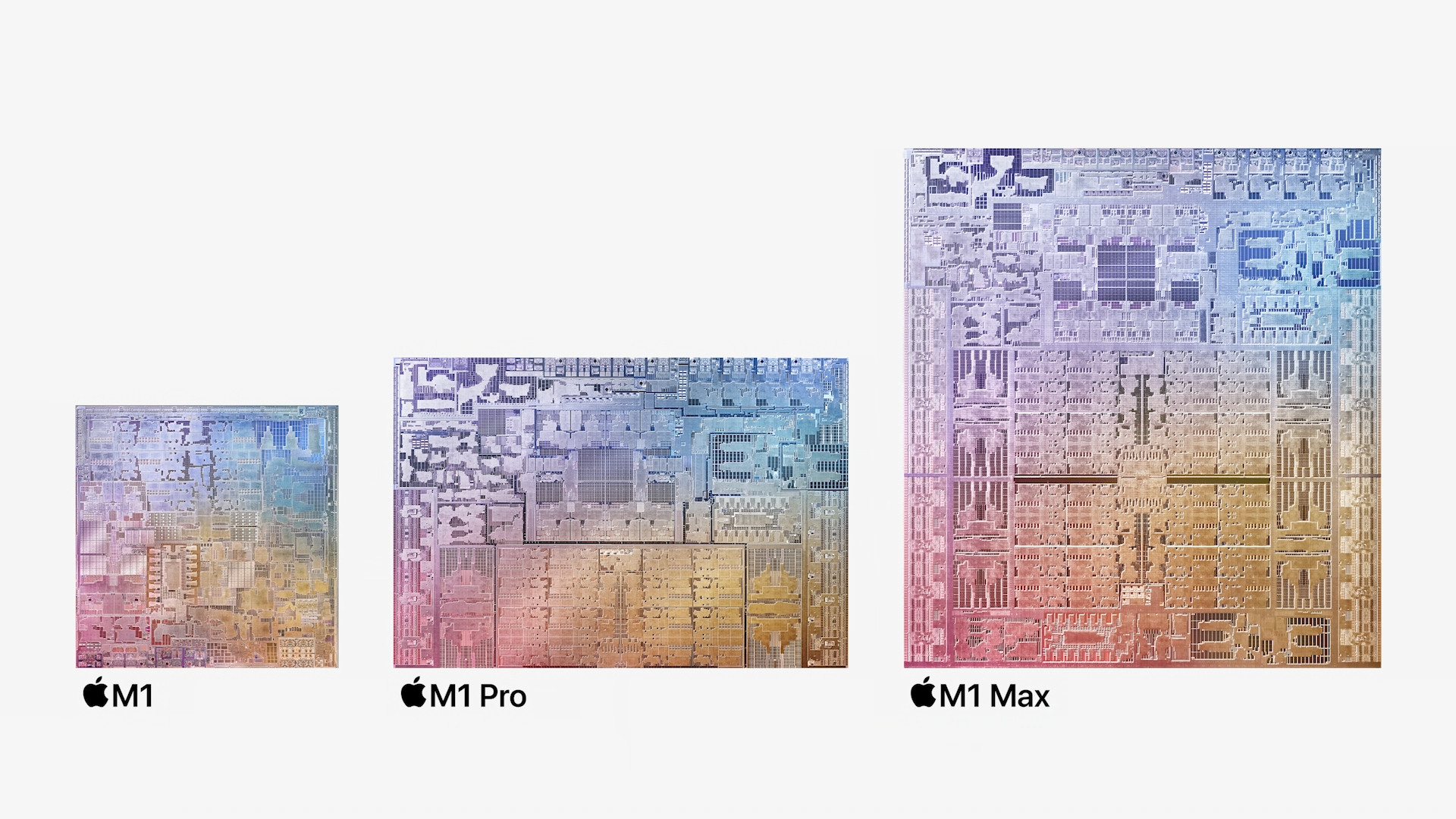
စွမ်းဆောင်ရည်စစ်ဆေးမှုများ
ကျွန်ုပ်တို့၏ သုံးသပ်ချက်များတွင် ထုံးစံအတိုင်း၊ ကျွန်ုပ်တို့သည် စက်အားလုံးကို အမျိုးမျိုးသော စွမ်းဆောင်ရည် စမ်းသပ်မှုများ ပြုလုပ်ပေးပါသည်။ ယင်းအတွက်၊ ကျွန်ုပ်တို့သည် BlackMagic Disk Speed Test နှင့်အတူ Geekbench 5 နှင့် Cinebench တို့ကို အသုံးပြုသည်။ ရလဒ်တွေက ဘာတွေလဲ။ ပင်မ Geekbench 5 စမ်းသပ်မှုတွင် 14 လက်မ MacBook Pro သည် single-core စွမ်းဆောင်ရည်အတွက် 1733 မှတ်နှင့် multi-core စွမ်းဆောင်ရည်အတွက် 11735 မှတ်ရရှိခဲ့သည်။ နောက်စမ်းသပ်မှုမှာ Compute၊ ဆိုလိုသည်မှာ GPU စမ်းသပ်မှုဖြစ်သည်။ ၎င်းကို OpenCL နှင့် Metal ဟူ၍ ထပ်မံခွဲခြားထားသည်။ OpenCL ၏ဖြစ်ရပ်တွင်၊ အခြေခံ 14 လက်မမော်ဒယ်သည် 35558 မှတ်နှင့် Metal 41660 မှတ်အထိရောက်ရှိခဲ့သည်။ 13 လက်မ MacBook Pro M1 နှင့် နှိုင်းယှဉ်ပါက၊ core တစ်ခုချင်း စွမ်းဆောင်ရည်မှလွဲ၍ ဤစွမ်းဆောင်ရည်သည် လက်တွေ့တွင် နှစ်ဆဖြစ်သည်။ Cinebench R23 အတွင်း၊ single-core စမ်းသပ်မှုနှင့် multi-core စမ်းသပ်မှုကို လုပ်ဆောင်နိုင်သည်။ core တစ်ခုတည်းကိုအသုံးပြုသည့်အခါ 14" MacBook Pro သည် Cinebench R23 စမ်းသပ်မှုတွင် ရမှတ် 1510 ရကာ cores အားလုံးကို အသုံးပြုသောအခါ 12023 မှတ်ရခဲ့သည်။ SSD စွမ်းဆောင်ရည်စမ်းသပ်မှုတွင်၊ ကျွန်ုပ်တို့သည် စာရေးရန်အတွက် အနီးစပ်ဆုံး 5900 MB/s နှင့် စာဖတ်ရန်အတွက် 5200 MB/s ကို တိုင်းတာပါသည်။
သင်ရုပ်ပုံတစ်ပုံရနိုင်ပြီး အထက်ဖော်ပြပါဒေတာများသည် သင့်အတွက် အဓိပ္ပါယ်မဲ့ဂဏန်းများသာမဟုတ်ပါ၊ အခြား MacBooks များသည် တူညီသောစွမ်းဆောင်ရည်စမ်းသပ်မှုများတွင် မည်သို့လုပ်ဆောင်ခဲ့သည်ကို လေ့လာကြည့်ကြပါစို့။ အထူးသဖြင့်၊ ကျွန်ုပ်တို့သည် နှိုင်းယှဉ်မှုတွင် Intel ပရိုဆက်ဆာနှင့်အတူ 13" MacBook Pro M1 နှင့် အခြေခံ 16" MacBook Pro တို့ပါ၀င်မည်ဖြစ်သည်။ Geekbench 5 တွင်၊ 13 လက်မ MacBook Pro သည် single-core စွမ်းဆောင်ရည်အတွက် ရမှတ် 1720၊ Multi-core စွမ်းဆောင်ရည်အတွက် 7530 မှတ်ရရှိခဲ့သည်။ GPU တွက်ချက်မှုစမ်းသပ်မှုမှ၎င်းသည် OpenCL တွင် 18893 မှတ်နှင့် Metal တွင် 21567 မှတ်ရခဲ့သည်။ Cinebench 23 တွင်၊ ဤစက်သည် single-core စမ်းသပ်မှုတွင် 1495 မှတ်နှင့် multi-core စမ်းသပ်မှုတွင် 7661 ရခဲ့သည်။ 16 လက်မ MacBook Pro သည် Geekbench 5 တွင် single-core စွမ်းဆောင်ရည်အတွက် 1008 မှတ်၊ multi-core စွမ်းဆောင်ရည်အတွက် 5228 နှင့် OpenCL computing test အတွက် 25977 မှတ်နှင့် Metal computing test အတွက် 21757 မှတ်တို့ဖြစ်သည်။ Cinebench R23 တွင်၊ ဤ MacBook သည် single-core စမ်းသပ်မှုတွင် 1083 မှတ်နှင့် multi-core စမ်းသပ်မှုတွင် 5997 မှတ်ရခဲ့သည်။
အလုပ်
တည်းဖြတ်သူအဖြစ် လုပ်ကိုင်ခြင်းအပြင် အခြားသော ပရောဂျက်များအတွက် Adobe Application အမျိုးမျိုးကို အသုံးပြုလေ့ရှိပြီး အများစုမှာ Photoshop နှင့် Illustrator တို့ဖြစ်ပြီး တစ်ခါတစ်ရံ Lightroom နှင့်လည်း တွဲသုံးပါသည်။ ဟုတ်ပါတယ်၊ 13" MacBook Pro M1 က ဒီပရိုဂရမ်တွေမှာ အလုပ်တွေကို လုပ်နိုင်ပေမယ့် ရိုးရိုးသားသားပြောရရင် "ဆယ့်သုံးခု" ဟာ အသက်ရှူကျပ်သွားနိုင်တဲ့ အခြေအနေတွေရှိတယ်လို့ ပြောရပါမယ်။ ဥပမာအားဖြင့်၊ ပရောဂျက်များစွာ (ဒါဇင်ပေါင်းများစွာ) ကို တစ်ပြိုင်နက်ဖွင့်ရန်၊ သို့မဟုတ် နောက်ထပ်တောင်းဆိုနေသော ပရောဂျက်အချို့ကို စတင်လုပ်ဆောင်ရန် ကျွန်ုပ်အတွက် လုံလောက်ပါသည်။ အတိအကျတူညီသောဖြန့်ကျက်မှုနှင့်အတူ၊ စမ်းသပ်ထားသော 14" MacBook Pro နှင့် လုံးဝဆန့်ကျင်ဘက်ဖြစ်သည် ။
အဲဒါဖြစ်နိုင်တယ်။ မင်းကို စိတ်ဝင်စားတယ်။

ဒါပေမယ့် MacBook Pro အသစ်ဝယ်ရင် 14" ဒါမှမဟုတ် 16" မျိုးကွဲဖြစ်ရင် အရေးမကြီးဘူးဆိုတာ မင်းကိုပြောပြချင်တာကို ငါသတိထားမိတယ်။ ကျွန်ုပ်၏အလုပ်တွင်၊ ပြန်လည်သုံးသပ်ထားသောစက်၏ hardware ကိုမည်ကဲ့သို့ထုတ်ယူသည်ကို ဂရုတစိုက်လေ့လာခဲ့ပြီး စိတ်ဝင်စားစရာနိဂုံးချုပ်သွားပါသည်။ အကယ်၍ သင်သည် MacBook Pro တစ်လုံးအတွက် ပိုပေးချေရန် စဉ်းစားနေသောကြောင့် စက်ကို ကြာရှည်ခံစေရန် အခြေခံမော်ဒယ်ကို မရရှိပါက၊ စျေးအကြီးဆုံးနှင့် လိုက်ဖက်သော အကောင်းဆုံး ချစ်ပ်ကို ယူရန် စရိတ်စက လုံးဝ မကြိုးစားပါနှင့်။ သင်၏ဘတ်ဂျက်။ ယင်းအစား၊ ပိုမိုကြီးမားသော ပေါင်းစည်းထားသောမှတ်ဉာဏ်ကို စုစည်းရန် အခြေခံနှင့် စျေးသက်သာသော အဓိက ချစ်ပ်အချို့ကို ရွေးချယ်ပါ။
၎င်းသည် 14 လက်မ MacBook Pro တွင် ပိုမိုလိုအပ်သောအလုပ်များအတွင်း အသက်ရှုမဝသည့် ပထမဆုံးအစိတ်အပိုင်းဖြစ်သည့် စုစည်းမှတ်ဉာဏ်ဖြစ်သည်။ အလုပ်လုပ်နေစဉ်တွင် ဖန်သားပြင်ကို အကြိမ်အနည်းငယ် မြင်တွေ့ခဲ့ရပြီး ၎င်းတွင် သင်သည် အပလီကေးရှင်းအချို့ကို ပိတ်ရန် လိုအပ်ကြောင်း၊ သို့မဟုတ်ပါက စက်ပစ္စည်းသည် ကောင်းမွန်စွာ အလုပ်မလုပ်နိုင်ကြောင်း အသိပေးထားသည်။ စက်ပစ္စည်းသည် ၎င်း၏မှတ်ဉာဏ်ကို ပြန်လည်ဖြန့်ဝေသင့်သောကြောင့် ၎င်းသည် macOS ချို့ယွင်းချက်ဖြစ်နိုင်ဆုံးဖြစ်သည်။ ဒါတောင် Apple Silicon ချစ်ပ်တွေအတွက် ယူနီဖောင်းမှတ်ဉာဏ်က အရင်ကထက် ပိုအရေးကြီးတယ်ဆိုတာထက် ပိုရှင်းပါတယ်။ ပေါင်းစည်းထားသောမှတ်ဉာဏ်သည် ပင်မချစ်ပ်၏ တိုက်ရိုက်အစိတ်အပိုင်းဖြစ်သောကြောင့်၊ ၎င်းကို CPU မှသာမက GPU မှလည်းအသုံးပြုသည် - ၎င်းမှတ်ဉာဏ်ကို ဤအဓိကအစိတ်အပိုင်းနှစ်ခုကြားတွင် ပိုင်းခြားရပါမည်။ သီးသန့်ကတ်များတွင် GPU တွင် ၎င်း၏ကိုယ်ပိုင် memory ပါသော်လည်း Apple Silicon မပါရှိပါ။ ဘာပဲဖြစ်ဖြစ်၊ Safari နှင့် အခြားဖွင့်ထားသော အပလီကေးရှင်းများတွင် အဖွင့်အကွက်ပေါင်း ဒါဇင်များစွာနှင့်အတူ Photoshop တွင် ပရောဂျက် ၄၀ ခန့်ကို ဖွင့်လှစ်ပြီးနောက် ဖော်ပြထားသည့် မက်ဆေ့ချ်သည် ကျွန်ုပ်ထံသို့ ပေါ်လာပါသည်။ မည်သို့ပင်ဆိုစေ၊ ဟာ့ဒ်ဝဲအရင်းအမြစ်များကို စောင့်ကြည့်သည့်အခါ CPU သည် ၎င်း၏အသက်ရှုခြင်းကို ဆုံးရှုံးနိုင်သည်ဟု ဘယ်သောအခါမှ မခံစားရဘဲ မှတ်ဉာဏ်ထက်သာသည်။ ကိုယ်တိုင်ကိုယ်ကျ၊ ကျွန်ုပ်သည် ကိုယ်ပိုင် 40" MacBook Pro ကို တည်ဆောက်မည်ဆိုပါက၊ ကျွန်ုပ်သည် စုစည်းထားသော memory 14 GB ကို ထည့်သွင်းမည့် အခြေခံ ချစ်ပ်အတွက် သွားပါမည်။ ဒါက ကျွန်တော့်ရဲ့လိုအပ်ချက်တွေအတွက် လုံးဝအကောင်းဆုံးလို့ ကျွန်တော်ထင်ပါတယ်။
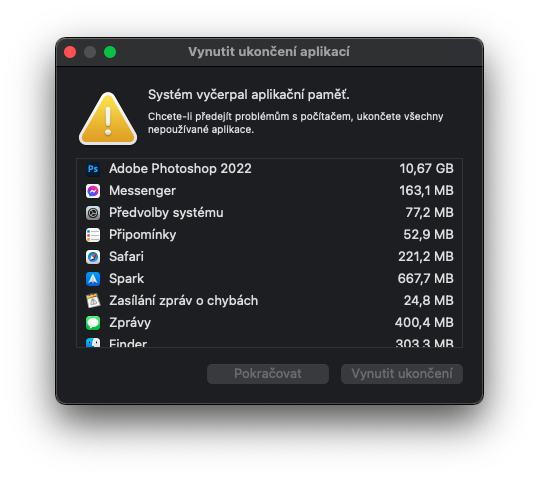
သက်လုံ
Apple Silicon ချစ်ပ်များပါသည့် ပထမဆုံးသော Apple လက်ပ်တော့များ ရောက်ရှိလာချိန်တွင် စွမ်းဆောင်ရည်အပြင် ခံနိုင်ရည်သည်လည်း မြင့်တက်လာကြောင်း အတည်ပြုခဲ့သည်။ MacBook Pros အသစ်များသည် ကျိန်းသေပေါက်ဖြစ်သည့် ပရော်ဖက်ရှင်နယ် စက်များဖြင့်ပင် ထပ်မံအတည်ပြုပါသည်။ 14" မော်ဒယ်သည် 70 Wh စွမ်းရည်ရှိသော ဘက်ထရီကို ပေးဆောင်ထားပြီး ရုပ်ရှင်ကြည့်နေစဉ် အားသွင်းရုံဖြင့် 17 နာရီအထိ အသုံးပြုနိုင်ကြောင်း Apple မှ အတိအကျဖော်ပြထားသည်။ ဒီလိုစမ်းသပ်မှုကို ကိုယ်တိုင်လုပ်ဖို့ ဆုံးဖြတ်ခဲ့တယ်၊ ဒါကြောင့် ရုံတင်ပြသဖို့ စောင့်ရင်း Netflix မှာ စီးရီးကို စတင်ကစားခဲ့ပါတယ်။ မိနစ်အနည်းငယ်မျှသာမရှိဘဲ၊ ကျွန်ုပ်သည် 16 နာရီနီးပါးဘက်ထရီသက်တမ်းကိုရရှိခဲ့သည်၊ ၎င်းသည်လုံးဝမယုံနိုင်စရာဖြစ်သည်။ ဝဘ်ကိုကြည့်ရှုသောအခါတွင် Apple သည်ဘက်ထရီသက်တမ်း 11 နာရီအထိတောင်းဆိုသည်။ ဒါကြောင့် ဒီစမ်းသပ်မှုကို ကျွန်တော် တကယ်မလုပ်ခဲ့ဘဲ နေ့တိုင်းလို ဂန္တဝင်နည်းနဲ့ အလုပ်လုပ်ဖို့ ဆုံးဖြတ်လိုက်တယ်။ ဆိုလိုသည်မှာ Photoshop နှင့် အခြားသော ပရိုဂရမ်များတွင် ရံဖန်ရံခါ အလုပ်များနှင့်အတူ ဆောင်းပါးများ ရေးသားခြင်းကို ဆိုလိုသည်။ ငါ 8,5 နာရီရတယ်၊ မယုံနိုင်လောက်ဘူးထင်တုန်းပဲ၊ နှစ်နာရီအတွင်း လုံးဝကုန်သွားနိုင်တဲ့ အပြိုင်ပစ္စည်းတွေကို ထည့်စဉ်းစားတယ်။ rendering ကဲ့သို့သော တောင်းဆိုသည့် လုပ်ငန်းစဉ်များအတွက်၊ မြန်မြန်ဆန်ဆန် ထုတ်လွှတ်မှုကို မျှော်လင့်ရန် လိုအပ်ပါသည်။
Intel ပရိုဆက်ဆာနဲ့ 16 လက်မ MacBook Pro ကိုဝယ်ခဲ့တာ နှစ်နှစ်လောက်ရှိပါပြီ။ စွမ်းဆောင်ရည်ပိုင်းအရ ကျွန်တော့်အတွက် လုံလောက်မယ့် စက်တစ်ခုအဖြစ် ယူခဲ့ပြီး အနာဂတ်မှာ နှစ်အတော်ကြာအောင် လည်ပတ်နိုင်မှာပါ။ ဒါပေမယ့် ကံမကောင်းစွာပဲ၊ ဘာဖြစ်မလာဘူး - ပထမအပိုင်းကို တောင်းရမယ်၊ ဒုတိယတစ်ခုက တောင်းဆိုချက်တစ်ခုအတွက် အရမ်းရင့်မှည့်နေပြီး၊ အဲဒါကို ရှုထောင့်ပေါင်းစုံကနေ ကြည့်တယ်။ ဒါပေမယ့် ငါက ဒါကို ဘယ်လိုမှ မဖြေရှင်းခဲ့ဘူး၊ ငါက ရိုးရိုးရှင်းရှင်းပဲ အလုပ်လုပ်ဖို့ပဲလိုတာ။ Intel နှင့်အတူ 16 လက်မ MacBook Pro တွင်ကျွန်ုပ်ကြုံတွေ့ရသောအကြီးမားဆုံးပြဿနာတစ်ခုမှာဘက်ထရီသက်တမ်းဖြစ်သည်။ ဒီအပေါ်မှာ ကျွန်တော် ဘာမှ ထွေထွေထူးထူး မလုပ်ဖြစ်ပေမဲ့ နာရီအနည်းငယ်သာ ကြာပြီး ကောက်ခံမှု ရာခိုင်နှုန်းတွေ ကျဆင်းသွားတာကို စာသားအတိုင်း ကြည့်နိုင်ပါတယ်။ ဒါကြောင့် အားသွင်းကြိုးနဲ့ ကေဘယ်ကြိုးမပါဘဲ တစ်နေရာရာကို သွားရတာ အမှားတောင် မမှားပါဘူး။ အားသွင်းကြိုးနှင့် တစ်ချိန်လုံး ချိတ်ဆက်ထားရသောကြောင့် ဤစက်သည် desktop ကွန်ပျူတာ ဖြစ်လာခဲ့သည်။ ဒါပေမယ့် စိတ်ရှည်သည်းခံပြီးချိန်မှာတော့ Apple က ပိုသေးငယ်တဲ့ မျက်နှာပြင်ပါရှိတဲ့တိုင် ခုန်တက်သွားတဲ့ 13" MacBook Pro ကို M1 ချစ်ပ်နဲ့ မိတ်ဆက်ပေးလိုက်ပါတယ်။ ဒါပေမယ့် အဆုံးမှာတော့ ကျွန်တော် သေချာပေါက် နောင်တမရခဲ့ပါဘူး။ နောက်ဆုံးအနေနဲ့၊ adapter နဲ့ အဆက်မပြတ်ချိတ်ဆက်မှုမရှိဘဲ အလုပ်လုပ်ဖို့ တတ်နိုင်ခဲ့တယ်။ ပြန်လည်သုံးသပ်ထားသော 13" MacBook Pro နှင့် 1" MacBook Pro M14 ၏ခံနိုင်ရည်အား နှိုင်းယှဉ်ကြည့်မည်ဆိုလျှင်၊ ပုံမှန်အလုပ်ချိန် 13 နာရီခန့်တွင် 1,5" မော်ဒယ်ထက် အနည်းငယ်ပိုကောင်းသည်ဟု ဆိုနိုင်ပါသည်။
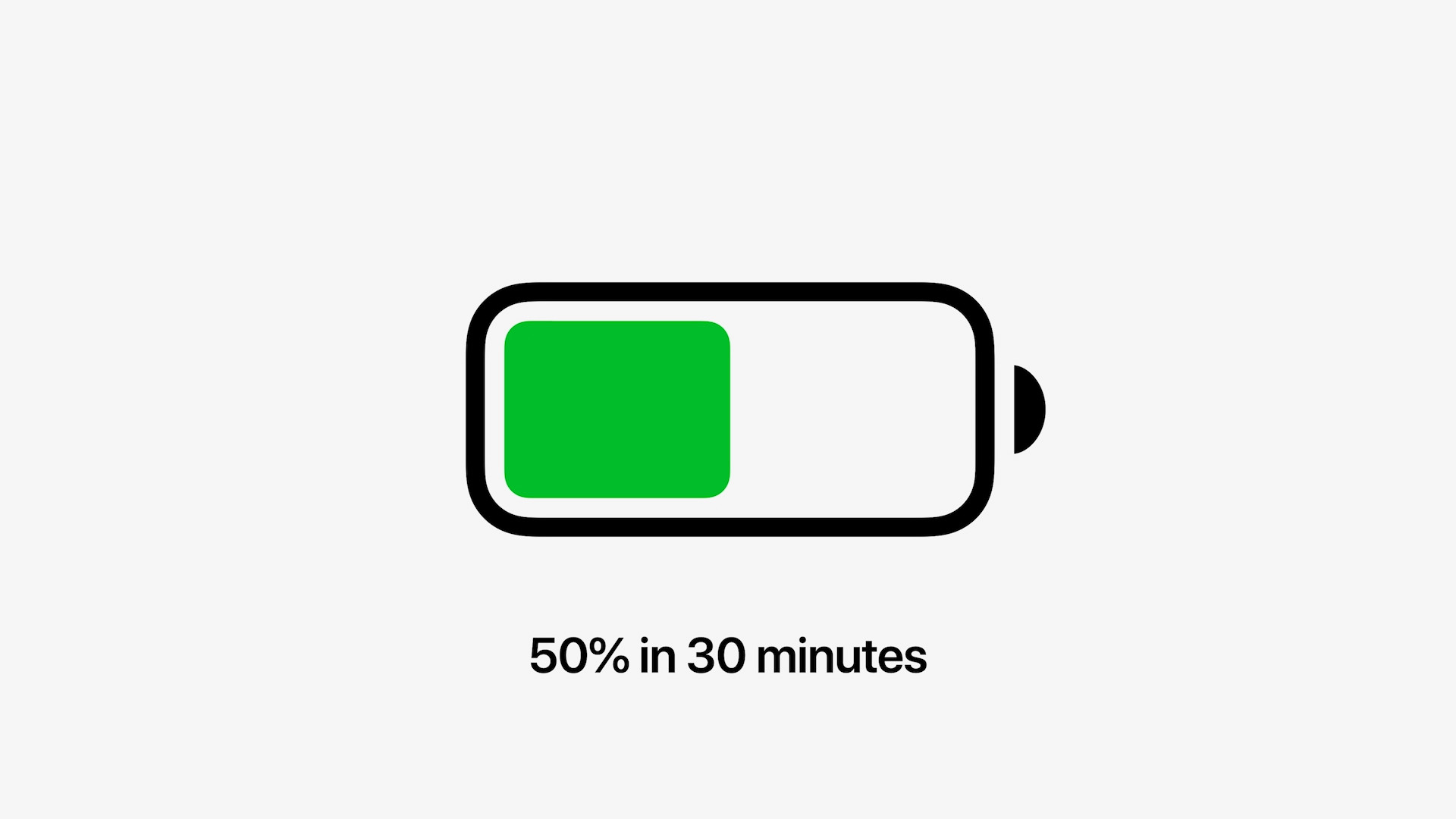
အမြန်အားသွင်းခြင်းသည်လည်း အသစ်ဖြစ်သည်။ သို့သော် ၎င်းကို 14W အားသွင်းနိုင်သော adapter ပါရှိသော 96" MacBook Pro နှင့် 16" MacBook Pro တွင်လည်း 140W အားသွင်းနိုင်သော adapter ပါရှိသော 14" MacBook Pro တွင်သာ ရနိုင်သည်ဟု ဖော်ပြသင့်ပါသည်။ အခြေခံ 30 လက်မ MacBook Pro ကို ဝယ်ယူပြီး အမြန်အားသွင်းလိုပါက၊ ပိုမိုအားကောင်းသည့် adapter ကို ဝယ်ယူရပါမည်။ iPhone အားအမြန်သွင်းခြင်းကဲ့သို့ပင်၊ MacBook Pros အသစ်များသည် မိနစ် 50 အတွင်း 2% အားပြန်သွင်းနိုင်သည်ဟု Apple မှ အတည်ပြုနိုင်သည် ။ မိနစ် 30 တိတိအတွင်း အား 48% မှ XNUMX% အားကုန်သွားသည် ဟုတ်ပါတယ်၊ MacBook Pro ၏ရေရှည်ဘက်ထရီကျန်းမာရေးအပေါ် အမြန်အားသွင်းမှုအပေါ် မည်သို့အကျိုးသက်ရောက်မှုရှိမည်ကို မေးခွန်းထုတ်နေပါသည်။

"အသစ်" MagSafe ချိတ်ဆက်ကိရိယာကဘာလဲ။ ပုဂ္ဂိုလ်ရေးအရ၊ ကျွန်ုပ်သည် ဤနည်းပညာ၏ အမာခံပရိသတ်တစ်ဦးဖြစ်ပြီး Apple မှ ၎င်းကို iPhone 12 ဖြင့် မိတ်ဆက်ချိန်တွင် ၎င်း၏ ရှင်ပြန်ထမြောက်ခြင်းကို မြင်တွေ့ရမည်ဟု သံသယဖြစ်မိပါသည်။ MagSafe သည် Apple လောကတွင် အမှန်တကယ်နာမည်ကြီးပြီး ပွင့်ပွင့်လင်းလင်းပြောရလျှင် အဆင်မပြေပါ။ Apple က iPhone တွေအတွက်ပဲ သုံးပါတယ်။ MacBooks ရှိ MagSafe ချိတ်ဆက်ကိရိယာတွင် အားသွင်းခြင်းဆိုင်ရာ တိုးတက်မှုကို အသိပေးသည့် LED လည်း ပါရှိပြီး ၎င်းသည် ယခင်မော်ဒယ်များတွင် ကျွန်ုပ်တို့ လွဲချော်ခဲ့သည့် နောက်တစ်ခုဖြစ်သည်။ MagSafe အားသွင်းကြိုးသည် ချိတ်ဆက်ရန် လွယ်ကူပြီး ချိတ်ဆက်စက်ကို ထိရန်ပင် မလိုအပ်သည့်အပြင်၊ အထူးသဖြင့် အားသွင်းကြိုးကို ကျော်သွားပါက MacBook သည် မြေပြင်ပေါ်သို့ ပြုတ်ကျမည်မဟုတ်ပါ။ သံလိုက်များ အချင်းချင်း ချိတ်ဆက်မှု ဖြတ်တောက်လိုက်သောအခါ အားသွင်းမှု ပြတ်တောက်သွားပြီး ထိခိုက်မှု မရှိပါ။ MacBooks 2015 နှင့်အထက်အတွက် MagSafe သည် အသုံးပြုသူတစ်ဦးထက်ပို၍ အခြားနေရာများတွင် ဖြိုချခံရမည့် MacBook ကို လုံးဝသိမ်းဆည်းနိုင်ခဲ့သည်။ Thunderbolt ချိတ်ဆက်မှုများကို အသုံးပြု၍ MacBook Pro များကို အားသွင်းနိုင်ဆဲဖြစ်သော်လည်း အမြင့်ဆုံးပါဝါ 100 W. နှင့် 14″ MacBook Pro အတွက်၊ ပိုမိုအားကောင်းသောဖွဲ့စည်းမှုများအတွက်ပင် ပြဿနာမဟုတ်သော်လည်း 16″ MacBook အတွက်၊ Pro သည် 140W adapter ဖြင့် အားသွင်းထားသောကြောင့် ၎င်းသည် သင် discharge ကို နှေးကွေးစေရုံသာ ဖြစ်နေပါပြီ။
နိဂုံး
အကယ်၍သာမန်အသုံးပြုသူတစ်ဦးက MacBook Pros အသစ်များတွင် ရင်းနှီးမြှပ်နှံရန် ထိုက်တန်သလားဟု ကျွန်ုပ်အား မေးပါက၊ ကျွန်ုပ် လုံးဝ မပြောပါ။ ၎င်းတို့သည် သာမန်အသုံးပြုသူများအတွက် စက်များမဟုတ်ပါ - M1 ချစ်ပ်ပါသော MacBook Air သည် သာမန်အသုံးပြုသူများအတွက် လုံးဝလုံလောက်သော စွမ်းဆောင်ရည်ကို ပေးစွမ်းနိုင်သော MacBook Air ကို ၎င်းတို့အတွက် ဒီဇိုင်းထုတ်ထားသည်။ သို့သော်၊ နေ့တိုင်း ဗီဒီယိုနှင့် အလုပ်လုပ်သောလူက တူညီသောမေးခွန်းကို မေးရလျှင် သို့မဟုတ် ဤစက်များ၏ စွမ်းဆောင်ရည်ကို အမြင့်ဆုံးအထိ ရိုးရှင်းစွာ အသုံးချနိုင်သူမှာ ကျိန်းသေပင်ဖြစ်ကြောင်း ငါပြောမည်။ ၎င်းတို့သည် ကြီးမားသောစွမ်းဆောင်ရည်၊ ကြီးစွာသောကြာရှည်ခံမှုနှင့် အခြားအရာအားလုံးကို အံ့သြဖွယ်ကောင်းလောက်အောင် ပေးစွမ်းနိုင်သော မယုံနိုင်စရာစက်များဖြစ်သည်။ ကျွန်တော့်အမြင်အရတော့ 14" MacBook Pro ဟာ ကျွန်တော်လက်ထဲမှာကိုင်ဖူးသမျှ Apple ကွန်ပျူတာတွေထဲမှာ အကောင်းဆုံးပါပဲ။ 14လက်မ မော်ဒယ်ကို အဓိကအားဖြင့် ငါရွေးချယ်ချင်ခဲ့တာပါ၊ ဒါက 16လက်မ မော်ဒယ်အတွက် အတော်လေးပေါ့ပါးပြီး သယ်ဆောင်ရလွယ်ကူတဲ့ စက်ဖြစ်နေသေးတာကြောင့်ပါ။
14" MacBook Pro ကို ဤနေရာတွင် ဝယ်ယူနိုင်ပါသည်။







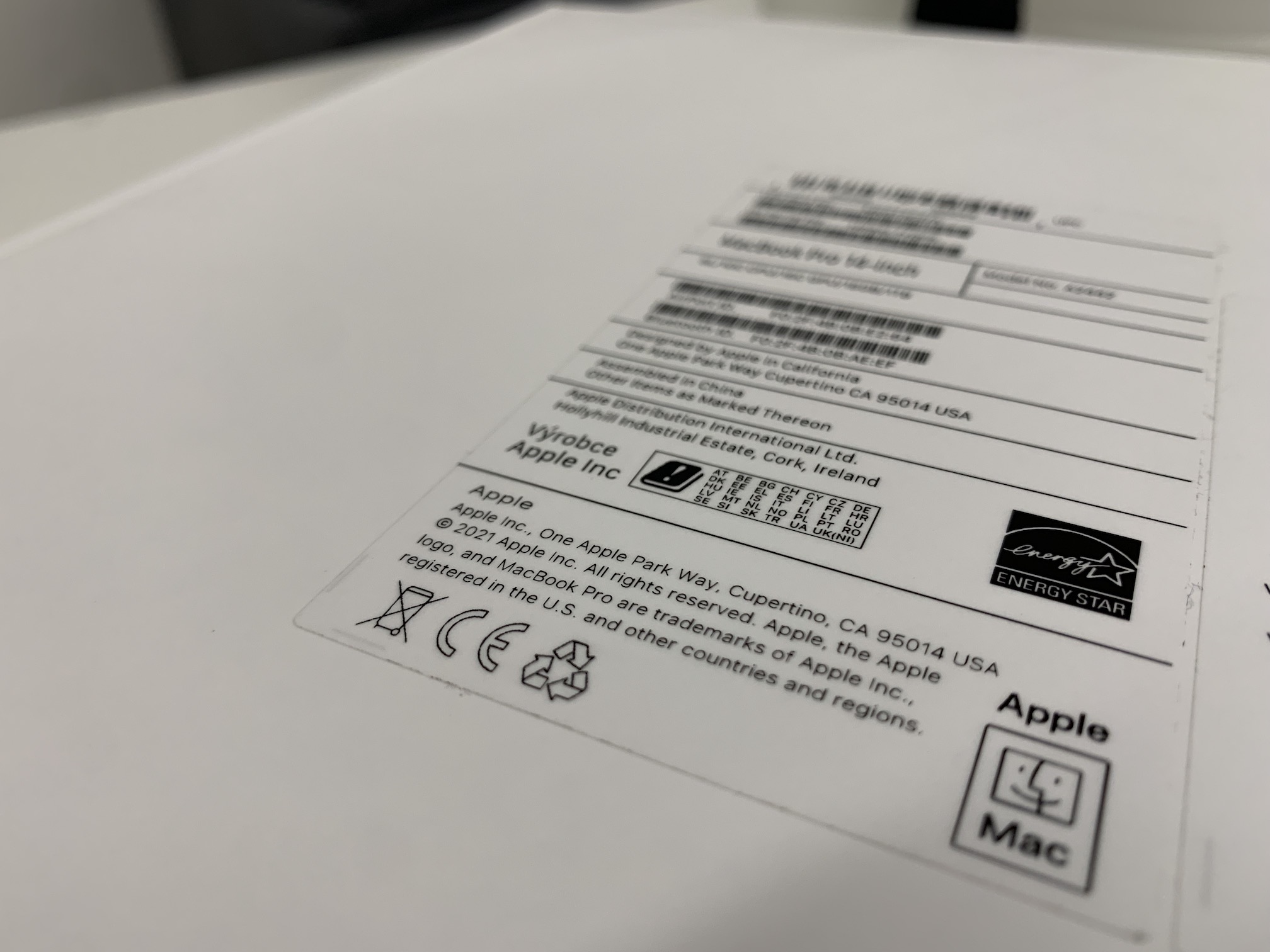




























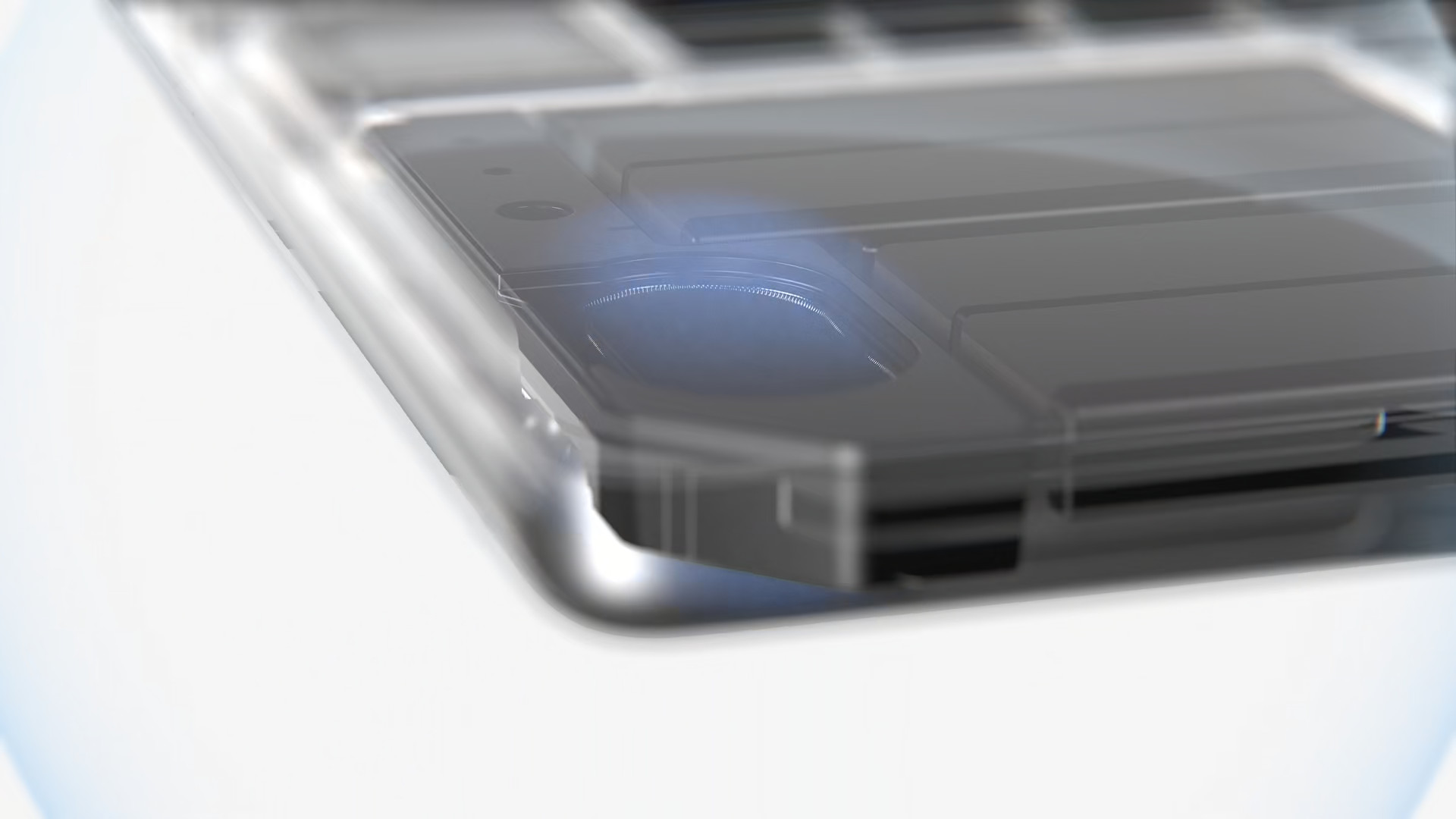

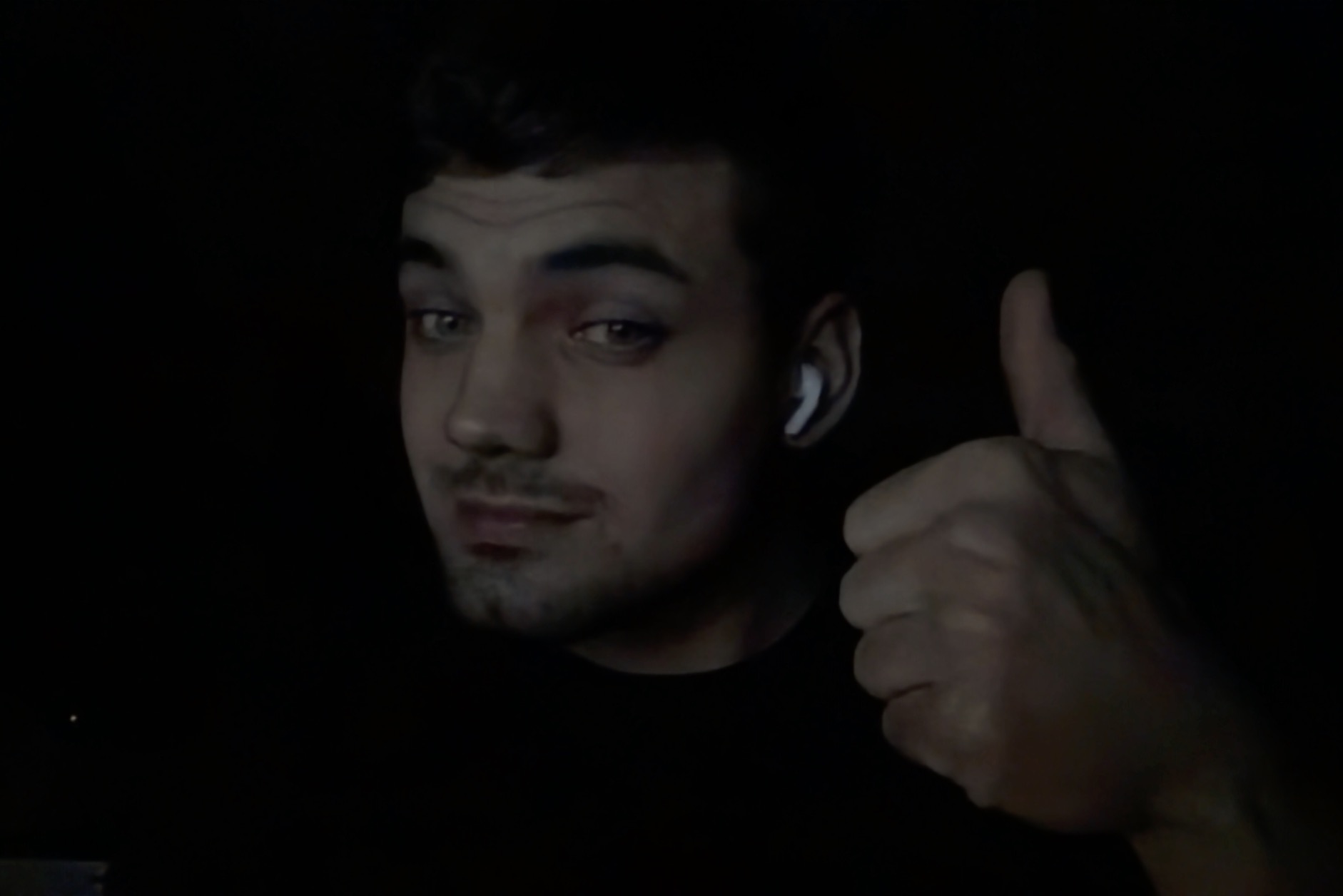



 Apple နဲ့ ကမ္ဘာအနှံ့ ပျံသန်းနေပါတယ်။
Apple နဲ့ ကမ္ဘာအနှံ့ ပျံသန်းနေပါတယ်။ 
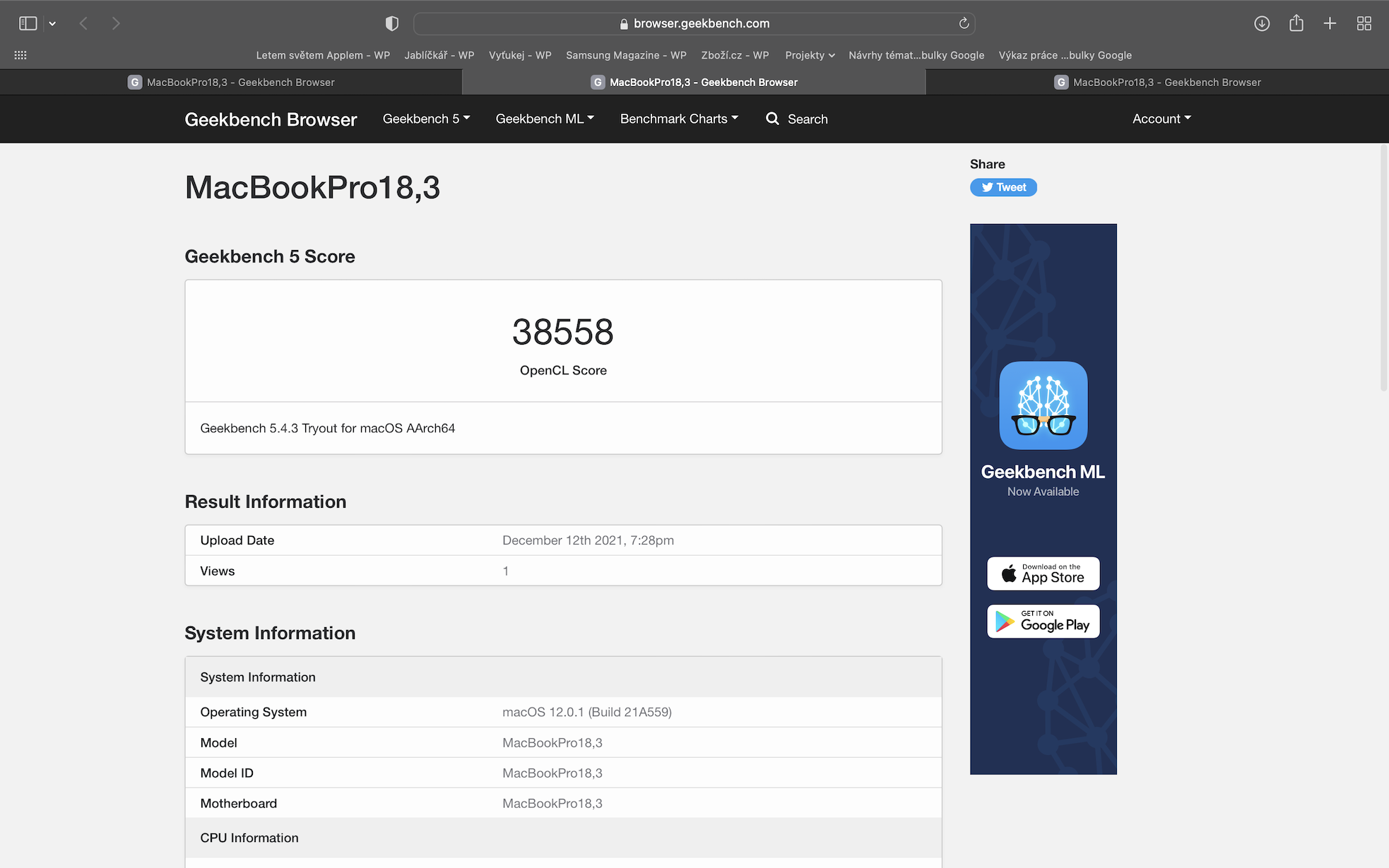
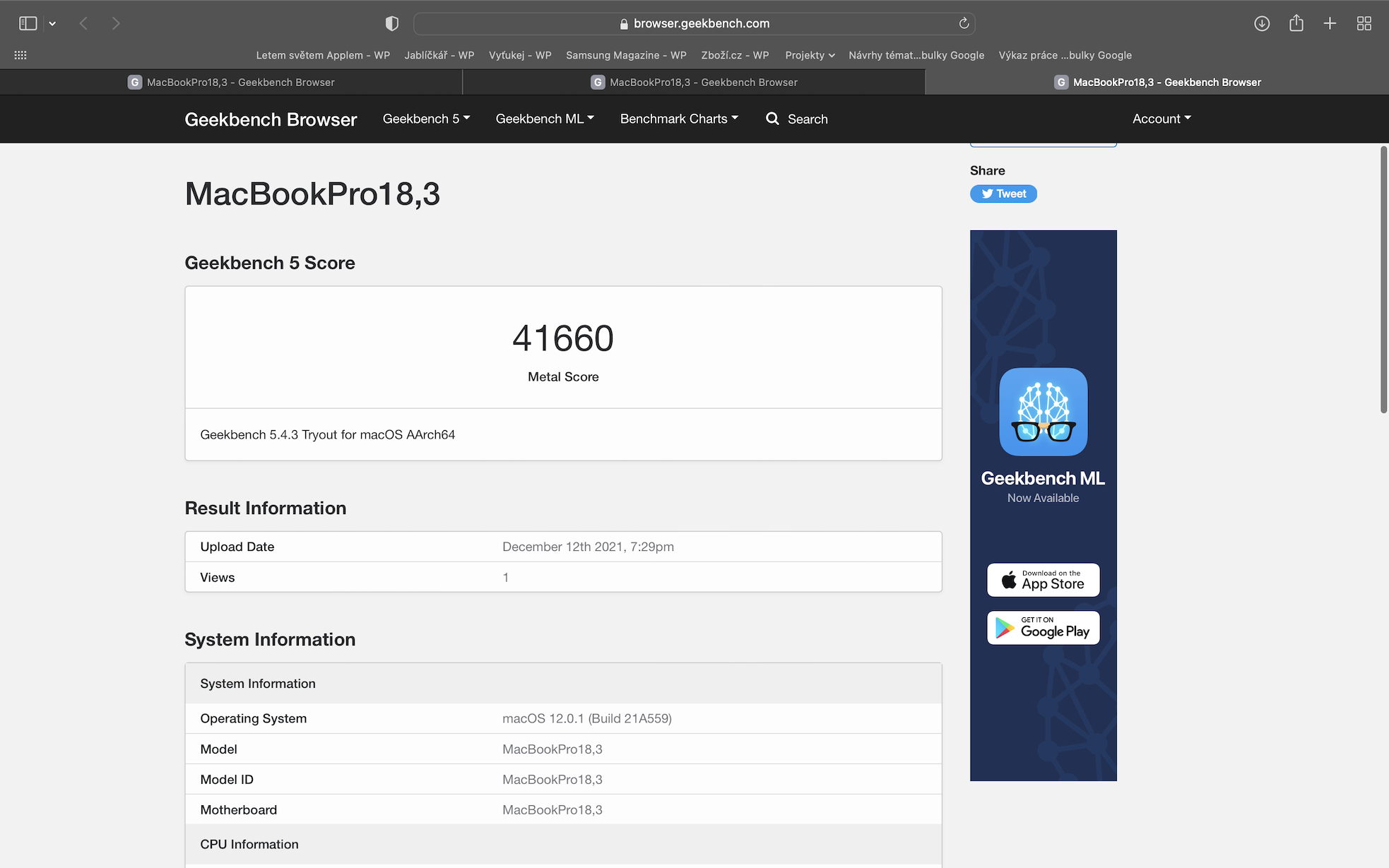

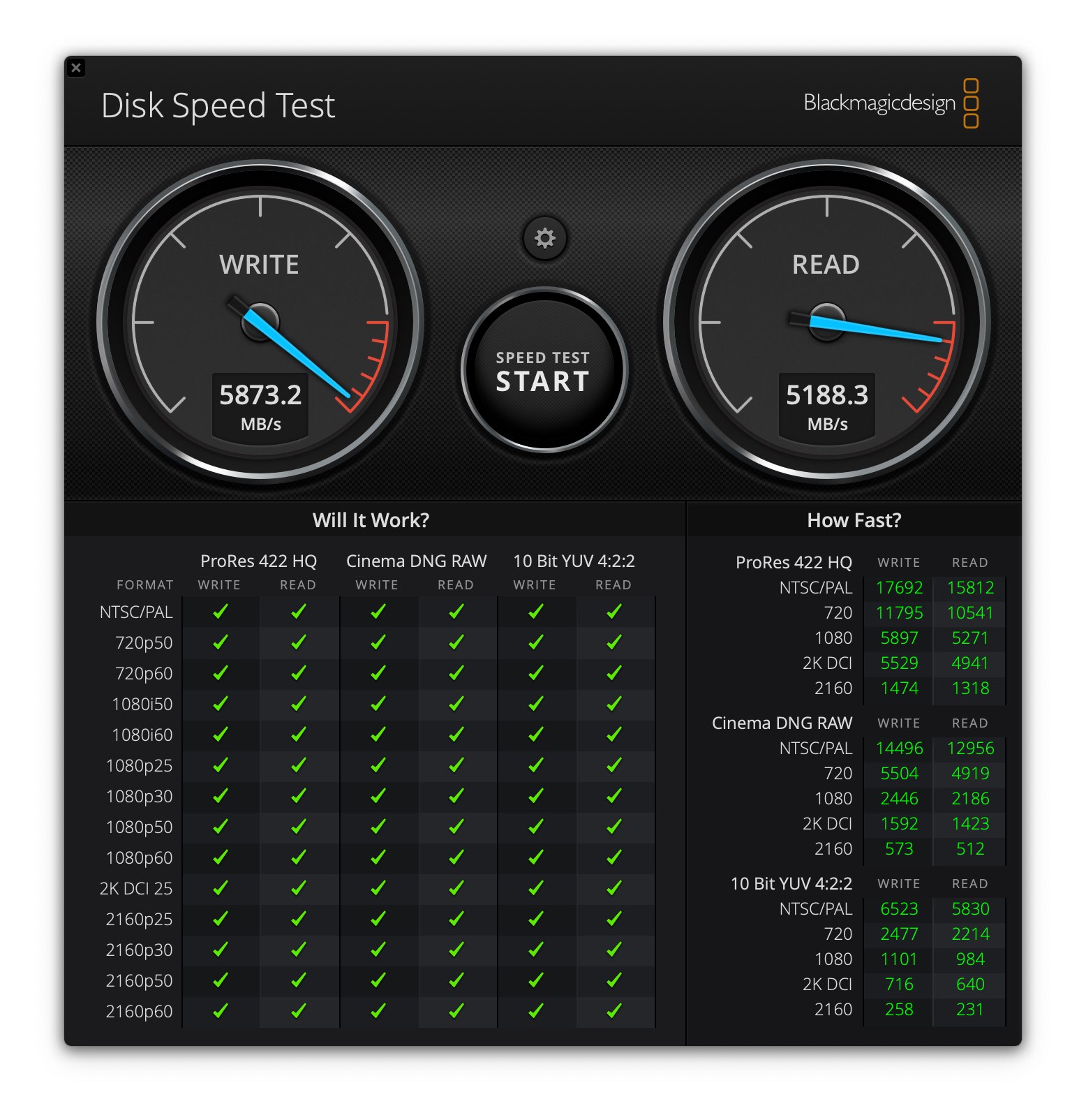














ထို့ကြောင့်၊ SomrákLajn မူကွဲအခြေခံစနစ်ထည့်သွင်းမှုကို မည်သည့်လေးနက်သောအလုပ်အတွက်မဆို အကြံပြုနိုင်သည် - ၎င်းသည် ငွေဖြုန်းတီးမှုတစ်ခုဖြစ်သည်။ အလားတူပင်၊ ဆန့်ကျင်ဘက်တွင်၊ 32" ရှိ 14cGPU သည် စွမ်းဆောင်ရည်-ဆို့နေပြီး အလွန်လျင်မြန်စွာ ဝန်ခံနေရသောကြောင့် (16" သို့မဟုတ် အားနည်းသောဗားရှင်းများနှင့်သာ) ဘက်ထရီအား လုယူသည် စီရီ အပြည့်...
16GB နဲ့ ပတ်သက်ပြီး စဉ်းစားစရာလည်း မရှိပါဘူး။ 64GB နဲ့အတူတူပါပဲ - သင်တကယ်သုံးနိုင်မယ်ဆိုတာ လုံးဝသေချာစေရပါမယ် - အသုံးပြုသူအများဆုံး 10% ကို ကျွန်တော်ရေတွက်ပါတယ်။
ထောင့်ဖြတ်နှစ်ခုလုံးအတွက် 24cGPU + 32GB + 2TB ကို ရွှေရောင်စံအဖြစ် ကျွန်ုပ်မြင်သည်။
ဗီဒီယိုအတွက်သာမက၊ အောက်ဖော်ပြပါ မည်သည့်အရာမဆို ထိရောက်မှုမရှိသည် (13″ M1၊ ဗီဒီယိုအင်ဂျင်တစ်ခုတည်း၊ RAM ထက်ဝက်...)၊ အထက်ဖော်ပြပါအရာအားလုံးသည် အများစုအတွက် အသုံးမဝင်ပါ - ဒေတာကြီးကြီး (ger) မည်မျှ များပြားသည်ဖြစ်စေ ပြင်ပတွင် + မလိုအပ်ဘဲ ထားရှိခြင်းက ပိုကောင်းပါတယ်။
အလွန်ကောင်းမွန်သော နှိုင်းယှဉ်မှုများ + နောက်ဆုံးအနှစ်ချုပ်သည် Max Tech ၏ YT ချန်နယ်တွင် ရှိနေသည် :)
eMek အားလုံး၏ NEJ အကျဉ်းချုပ်ကို ဤနေရာတွင်- https://youtube.com/watch?v=08gqHOY1c1Y
...ကျွန်တော် သဘောမတူဝံ့တာက Air က လုံလောက်ပါတယ် (..ဒီလိုမျိုး၊ အိမ်သုံး၊ မလိုအပ်တဲ့ web + ရုံးသုံးအတွက်၊ ဟုတ် :) RAM 8GB - နောက်ထပ်ကြည့်ပါ။ ငါ့ပို့စ်အောက်မှာ။
.. ဟုတ်ပါတယ် eTalon ရယ်။ ;)
ဟုတ်ပါတယ်၊ သုံးသပ်ချက်လည်း အတော်လေးကို ရိုးစင်းနေတာကို တွေ့ခဲ့ရတယ်။ သေချာအောင်ရေးပါ- ပြန်လည်သုံးသပ်မှုတွင် ကျွန်ုပ်တို့သည် M1 Pro 14” နှင့် 16 GB RAM ဖြင့် DRAZSI မျိုးကွဲကို စမ်းသပ်နေပြီး၊ မည်သည့်စျေးအသက်သာဆုံးဗားရှင်းဖြစ်သနည်း။ ကိုယ်တိုင်ကိုယ်ကျ၊ ကျွန်ုပ်သည် 32GPU ပါသော Max ဗားရှင်းကို ပို၍စျေးကြီးသည်ဟု ကျွန်ုပ်ယူဆသည်၊ နောက်ဆုံးတွင် စျေးသက်သာသော M1 Pro နှင့် 16" ကိုလည်း ပြန်ပေးခဲ့သည်။ ကျန်တဲ့သုံးသပ်ချက်တွေက အဆင်ပြေပါတယ်၊ ဒါပေမယ့် ကျွန်တော် 16 GB RAM ကို "စမ်းကြည့်ဖူးပါတယ်" ဆိုတာကို အတည်ပြုရမှာဖြစ်တဲ့အတွက်ကြောင့် နောင်တစ်ချိန်မှာ သေးသေးလေးသာဖြစ်ပြီး 32 GB အတွက် ပြန်ဖြစ်နိုင်ချေရှိပါတယ်၊ ဆိုလိုတာကတော့ Max ဗားရှင်းကို ထပ်ပြောချင်ပေမယ့်၊ ပိုမိုသော bandwitch နှင့် tech oar ထောင်အတွက် cores များ သည် ထိုသို့သော ကွာခြားချက်မဟုတ်တော့ပါ။ အဲ.. ဒီဖွဲ့စည်းပုံတွေက Apple က အရမ်းစျေးကြီးပြီး Air ကိုယူပြီး M2 ကိုစောင့်နေတယ်.. ဒါပေမယ့် 1GB ရှိတဲ့ M8 မှာ iPad Pro တစ်ခုရှိတယ်..
မင်္ဂလာပါ၊ မင်းရဲ့မှတ်ချက်ရဲ့ပထမပိုင်းကို ငါနားမလည်ဘူး။ 72-core CPU၊ 990-core GPU နှင့် 10 GB RAM ပါသည့် 16 သရဖူများအတွက် ပိုစျေးကြီးသောဗားရှင်းကို ကျွန်ုပ်သုံးသပ်ခဲ့သည်။ ထို့ကြောင့် ၎င်းသည် 16-core CPU၊ 58-core GPU နှင့် 990 GB RAM ပါရှိသော 8 crowns အတွက် အခြေခံ (စျေးအသက်သာဆုံး) ဗားရှင်းမဟုတ်ပါ။
ဤဒုတိယတိုက်ရိုက်ကမ်းလှမ်းထားသောမူကွဲသည်ပင်အဓိပ္ပာယ်မရှိပါ၊ ၎င်းတွင်အခြေခံကဲ့သို့ RAM 16 GB ပါရှိသောကြောင့်သင်ကန့်ကွက်ပါက၊ သင်သဘောတူပါသည်။ ဒါပေမယ့် အခြေခံအုတ်မြစ် အပြည့်အစုံကို မသုံးသပ်မိတဲ့ မှတ်တမ်းကို ဖြောင့်ချက်ပေးချင်ပါတယ်။ ထို့အပြင်၊ ကံမကောင်းစွာဖြင့်၊ Apple သည် configurator အပြင်ဘက်တွင် တိုက်ရိုက်ဖောက်သည်များကို ပေးဆောင်သည့်အရာကို လွှမ်းမိုးမည်မဟုတ်ပါ။ ဒါပေမယ့် အခြေခံ M1 Pro ကိုသွားပြီး RAM များများရချင်တယ်လို့ ပြန်လည်သုံးသပ်ချက်မှာ ပြောထားပါတယ်။
ကျေးဇူးတင်ပြီး ကောင်းသောညနေခင်းဖြစ်ပါစေ။
ဟုတ်ကဲ့၊ 16" M1Pro နဲ့ 16GB ဟာ 16k ရဲ့ စျေးသက်သာတဲ့ဗားရှင်းဖြစ်တယ်လို့ ကျွန်တော်ဆိုလိုပါတယ်။ ဟုတ်ပါတယ်၊ ၎င်းသည် 70 ကျော် (1TB SSD+ နှင့်အတူ) ကုန်ကျသော်လည်း၎င်းသည်ရိုးရှင်းသောအခြေခံရွေးချယ်မှုဖြစ်သည်။ နိုင်ငံခြားဖိုရမ်များကို သင်လိုက်နာပါက စျေးကွက်ကို Max ဗားရှင်းများဖြစ်သည့် အခြေခံဗားရှင်းများ ("စျေးပေါ") နှင့် စျေးကြီးသောဗားရှင်းများအဖြစ် ပိုင်းခြားထားသည်။ ကျွန်ုပ်သည် 14" M1Pro ကို 8 core ဖြင့်မဆက်ဆံပါ၊ ၎င်းသည် Air ၏အခြားရွေးချယ်စရာဖြစ်သော ဟိုက်ဘရစ်ဖြစ်သည်။
သို့သော်၊ 1GB နှင့် M32Pro ကိုယူခြင်းသည် အဓိပ္ပါယ်မဲ့သော အကြံဉာဏ်တစ်ခုဖြစ်သည်။ Max ဗားရှင်းအတွက် 5k ၏ကွာခြားချက်မှာ ထိုမျှကြီးကြီးမားမားမဟုတ်တော့ဘဲ သင်သည် 2x ပိုမြန်သော RAM ကိုရနိုင်သောကြောင့်ဖြစ်သည်။ ဒီရွေးချယ်မှုကိုလည်း နည်းနည်းလေး စဉ်းစားနေတယ်၊ ဒါပေမယ့် အဲဒါက ငါ့အတွက် အဓိပ္ပါယ်မရှိဘူး။ တစ်ခုတည်းသောအားသာချက်မှာဘက်ထရီသက်တမ်းပိုကောင်းဖြစ်နိုင်သည်။ 32GB RAM လည်း သုံးစွဲမှု မြင့်မားကြောင်း သက်သေပြထားပါတယ် ။
Btw၊ for office၊ web & up to semi-pro video + photo + audio + နောက်ဆုံးတော့ အနည်းဆုံးတော့- prg က မသာလွန်သေးဘဲ သာလွန်တယ်လို့ ပြောဝံ့တယ် (စျေးနှုန်း/စွမ်းဆောင်ရည်အရသာမက :) eM နံပါတ်တစ် Air 7cGPU + 16GB+256GB ဖြစ်ပါတယ်။ ယုံပါ ၊ နောက်ဆုံးတွင် +8k အတွက် +6GB ကို သင်တကယ်တန်ဖိုးထားလိမ့်မည်၊ သိသိသာသာသေးငယ်သောလဲလှယ်မှုနှင့် SSD ၏သက်တမ်းတိုးမှုတို့ကြောင့်၊ အခြေခံ 50GB မရှိတော့သောအခါ၊ browser ရှိ windows 8+ နှင့်ပင်၊ ပိုကြာတယ်...
လုံးဝအရစ်မပါသောမည်သူမဆိုကိုင်တွယ်နိုင်သည့်အလွန်ရိုးရှင်းသော thermo-pads mod ဖြင့်သင်သည် 13″ Pročka၏ပါဝါနီးပါးကိုညှစ်ထုတ်နိုင်ပြီး၊ လုံးဝတိတ်ဆိတ်စွာလုပ်ဆောင်ပါ၊ ဆိုလိုသည်မှာ၊ လုံးဝfanless :)))
ဗီဒီယို သင်ခန်းစာ ဥပမာ၊ ဒီမှာ: https://youtube.com/watch?v=O2MOjrLFpwQ
.. Proček နှင့် အောက်ပါ စွမ်းဆောင်ရည် နှိုင်းယှဉ်ချက်ကို ဤနေရာတွင်။ https://youtube.com/watch?v=du7z4I5usDE
14" MBP ကိုဝယ်ဖို့စဉ်းစားနေတယ်၊ Office ကိုသုံးတယ်၊ Word ကတခါတရံမှာ track-change mode မှာပိုမိုကျယ်ပြန့်တဲ့စာသားကိုလုပ်ဆောင်တယ်၊ Excel ကိုပစ္စည်းသောင်းပေါင်းများစွာအတွက်ဂဏန်းတွက်စက်အဖြစ်လည်းအသုံးပြုပါတယ်။ အထူးပြုဆော့ဖ်ဝဲလ်တွင် ပြသရန် အပလီကေးရှင်းများနှင့် ဖြစ်နိုင်သည်။ မော်လီကျူးဖွဲ့စည်းပုံများ တည်းဖြတ်ခြင်း။ ဂရပ်ဖစ်အကြောင်းအရာများအတွက်၊ ကျွန်ုပ်သည် open-source tool တစ်ခုနှင့်အဆင်ပြေသည်၊ ကျွန်ုပ်သည်စျေးကြီးသော Photoshop ကိုမလိုအပ်ပါ။ အခြားအသုံးပြုမှုမှာ ဓာတ်ပုံများကို တည်းဖြတ်နိုင်သည်။ အခြေခံဗားရှင်းက လုံလောက်မယ်လို့ ထင်သလား ဒါမှမဟုတ် အခြေခံဗားရှင်းအစား 32 GB RAM ကို သုံးသင့်သလား။ အခြေခံအစား 16 သို့မဟုတ် ထို့ထက်ပိုအားကောင်းသော 10-core CPU။ 8-core?
သူ့မှာ magsafe 2 အဟောင်းရှိပြီး မီးပါရှိပါတယ် :)